Konfiguracja, uruchamianie. i usprawnianie systemu. Czêœæ I. Rozdzia³ 1 Windows XP wprowadzenie... 3
|
|
|
- Kamila Murawska
- 8 lat temu
- Przeglądów:
Transkrypt
1 Czêœæ I Konfiguracja, uruchamianie i usprawnianie systemu Rozdzia³ 1 Windows XP wprowadzenie Rozdzia³ 2 Instalowanie i konfigurowanie Windows XP Rozdzia³ 3 Kontrolowanie dostêpu do komputera Rozdzia³ 4 Uzyskiwanie pomocy i wsparcia technicznego Rozdzia³ 5 Instalowanie, odinstalowywanie i zarz¹dzanie programami Rozdzia³ 6 Konfigurowanie urz¹dzeñ i rozwi¹zywanie problemów z nimi. 159 Rozdzia³ 7 Usprawnianie dzia³ania systemu
2
3 Rozdzia³ 1 Co nowego w systemie} Windows XP 4 Wiêksza niezawodnoœæ i bezpieczeñstwo 5 Nowy wygl¹d 8 atwiejsze wykonywanie codziennych zadañ 8 Narzêdzia internetowe 12 Zintegrowane narzêdzia dla mediów cyfrowych 13 Narzêdzia internetowe 16 Windows XP wprowadzenie Czêœæ I: Konfiguracja, uruchamianie i usprawnianie systemu Rozdzia³ 1: Windows XP wprowadzenie Wydaje ci siê, e znasz system Microsoft Windows na wylot? Zastanów siê jeszcze raz. Ju od ponad 10 lat u ytkownicy komputerów maj¹ jedn¹ obsesjê jak sprawiæ, by Windows dzia³a³ szybciej, lepiej i rzadziej siê zawiesza³. Wszyscy kolekcjonowali skróty klawiaturowe, przydatne wpisy do rejestru, eleganckie obejœcia oraz nieudokumentowane funkcje, które pozwala³y okie³znaæ kolejne wersje Windows. Niestety, wraz z pojawieniem siê Microsoft Windows XP zdecydowana wiêkszoœæ tej bogatej kolekcji zdezaktualizowa³a siê i sta³a nieprzydatna. Z przykroœci¹ musimy przekazaæ tê z³¹ wiadomoœæ, ale to prawda: Windows XP zasadniczo ró ni siê od poprzednich wersji Windows. Im wiêcej wiedzia³eœ o poprzednich wcieleniach Windows, tym wiêksze prawdopodobieñstwo, e bêdziesz nieco zdezorientowany, gdy zaczniesz u ywaæ Windows XP. Przekonasz siê o tym zw³aszcza, jeœli kilka ostatnich lat poœwiêci³eœ na opanowanie kolejno Windows 95 i jego nastêpców Windows 98 i Windows Millennium Edition (ME). A teraz dobra wiadomoœæ: zmiany wprowadzone do Windows XP warte s¹ czasu, jaki zajmie ci pozbycie siê starych przyzwyczajeñ i nauczenie siê obs³ugi tego nowego systemu operacyjnego. S¹dzimy, e gdy ju dobrze poznasz Windows XP, w pe³ni docenisz jego niezawodnoœæ, zwiêkszone bezpieczeñstwo i szybsze wykonywanie codziennych zadañ. Napisaliœmy tê ksi¹ kê, aby pomóc ci w pe³ni wykorzystaæ nowe mo liwoœci Windows XP. Dziêki niej dowiesz siê, jak poradziæ sobie z dziwactwami i b³êdami tego skomplikowanego systemu operacyjnego. Chocia ksi¹ ka ta zosta³a wydana przez Microsoft Press,
4 4 Czêœæ I: Konfiguracja, uruchamianie i usprawnianie systemu to jednak w pe³ni korzystamy z wolnoœci s³owa i piszemy o wszystkich sytuacjach, w których znaleÿliœmy lepsze rozwi¹zanie ni to proponowane przez Windows. Niniejsza ksi¹ ka zawiera szczegó³owe i dog³êbne informacje, których bêdziesz potrzebowa³ rozpoczynaj¹c pracê w Windows XP oraz podczas instalacji i konfiguracji tego systemu. Nie podobaj¹ ci siê domyœlne ustawienia? Nie martw siê, my znaleÿliœmy ju najszybsze i naj³atwiejsze sposoby wykonania wszystkich zadañ w systemie. Poka emy ci tak e, w jaki sposób mo esz dostosowaæ do swoich potrzeb ca³kowicie przeprojektowany interfejs Windows XP i sprawiæ, by zachowywa³ siê tak, jak ty tego chcesz. Wymyœliliœmy tak e wiele sztuczek z rejestrem oraz znaleÿliœmy liczne nieudokumentowane funkcje. Pisz¹c tê ksi¹ kê, za³o yliœmy, e masz ju doœwiadczenie w pracy z Windows 95/98/Me oraz e przynajmniej s³ysza³eœ o Windows Proponujemy wiêc, abyœ przeczyta³ uwa nie ten rozdzia³ i pozna³ najwa niejsze zmiany w Windows XP w stosunku do poprzednich wersji. Je eli jesteœ doœwiadczonym u ytkownikiem Windows 2000, wiele informacji zawartych w tym rozdziale nie bêdzie dla ciebie niczym nowym zalecamy jednak, abyœ przynajmniej przejrza³ ten rozdzia³, jako e niektóre, mniej oczywiste zmiany mog¹ mieæ znacz¹cy wp³yw na pracê twojego komputera i sieci. (Szczególn¹ uwagê nale y zwróciæ na nowy i skomplikowany system bezpieczeñstwa i udostêpniania plików, który zasadniczo ró ni siê od systemu zabezpieczeñ wykorzystywanego w Windows 2000 instalowanym w komputerach domowych i w ma³ych firmach). Co nowego w systemie Windows XP System Windows XP ³¹czy dwie linie systemów operacyjnych, które by³y do tej pory niezale ne i znacznie siê ró ni³y. Od systemu Windows 2000 przejmuje stabilnoœæ i odpornoœæ na b³êdy. Do tej podstawy dodano liczne, przyjazne dla u ytkownika funkcje oraz narzêdzia systemowe, które do tej pory dostêpne by³y tylko w Windows 98 lub Windows Me. Ca³oœæ wzbogacono nowym interfejsem oraz dodatkowymi mo liwoœciami, które do tej pory dawa³o oprogramowanie innych producentów. Najwa niejsz¹ informacj¹ na pocz¹tek jest to, e Windows XP dostêpny jest w dwóch wersjach: Windows XP Home Edition. Ta tañsza wersja systemu jest najczêœciej do³¹czana do komputerów PC s³u ¹cych do u ytku domowego i w ma³ych firmach. Przeznaczona jest dla u ytkowników, którzy nie musz¹ korzystaæ z zaawansowanych funkcji pozwalaj¹cych na ³¹czenie z sieci¹ przedsiêbiorstwa i nie chc¹ zajmowaæ siê skomplikowanymi opcjami systemu i bezpieczeñstwa. System w tej wersji dzia³a na wszystkich stacjonarnych i przenoœnych komputerach PC z jednym procesorem i jednym monitorem. Windows XP Professional. Ta wersja systemu zawiera wszystkie funkcje dostêpne w Home Edition, a ponadto oferuje funkcje sieciowe i bezpieczeñstwa wymagane do przy³¹czenia komputera do domeny Windows NT/2000/XP. Windows XP Professional pozwala tak e na pe³ne wykorzystanie sprzêtu o wysokiej wydajnoœci, np. p³yt dwuprocesorowych.
5 Rozdzia³ 1: Windows XP wprowadzenie 5 Warto w tym momencie sprawdziæ, która wersja Windows XP jest zainstalowana w twoim komputerze. Otwórz Panel sterowania, kliknij ikonê System i wybierz kartê Ogólne. Na rysunku 1-1 przedstawiono wpis, jaki powinieneœ zobaczyæ, jeœli zainstalowa³eœ pierwsz¹ wersjê systemu Windows XP Professional. Je eli zainstalowa³eœ uaktualnienia systemu, to tutaj bêdziesz móg³ tak e zobaczyæ informacje o nich. (W dalszej czêœci tego rozdzia³u szczegó³owo opisano ró nice miêdzy wersjami Windows XP Home Edition i Professional). Rysunek 1-1. W oknie dialogowym W³aœciwoœci systemu znajduj¹ siê szczegó³owe informacje dotycz¹ce wersji Windows zainstalowanej w komputerze oraz jego konfiguracji sprzêtowej. WSKAZÓWKA Szybki dostêp do W³aœciwoœci systemu Nie musisz otwieraæ Panelu sterowania, aby przejœæ do okna dialogowego W³aœciwoœci systemu. Przy wciœniêtym klawiszu z logo Windows naciœnij klawisz [Break], aby bezpoœrednio otworzyæ to przydatne okno dialogowe. Nie masz na klawiaturze przycisku z logo Windows? Utwórz skrót do pliku Sysdm.cpl (znajduje siê on w folderze %SystemRoot% \System32) i umieœæ go w menu Programy. Nastêpnie otwórz okno dialogowe W³aœciwoœci skrótu i przydziel mu jakiœ ³atwy do zapamiêtania skrót klawiaturowy, np. [Ctrl+Alt+Shift+S]. Windows XP Professional jest w gruncie rzeczy ogromn¹ bibliotek¹ komputerowego kodu jego twórcy starali siê, aby wszyscy byli zadowoleni z nowego systemu, zarówno obsesyjnie zainteresowani wydajnoœci¹ gracze, jak i powa ni mened erowie du ych przedsiêbiorstw czy ksiêgowi ongluj¹cy arkuszami kalkulacyjnymi. W tej ksi¹ ce opisujemy wszystkie zadania, jakie mog¹ stan¹æ przed u ytkownikiem Windows XP zarówno w domu, jak i w pracy. Wiêksza niezawodnoœæ i bezpieczeñstwo Je eli u ywa³eœ dot¹d Windows 2000, to zmiany architektury Windows XP bêd¹ wydawa³y ci siê niewielkie, a w niektórych przypadkach wrêcz niezauwa alne. Ale je- eli korzysta³eœ dotychczas z systemów Windows 95/98 lub Windows Me, bêdziesz
6 6 Czêœæ I: Konfiguracja, uruchamianie i usprawnianie systemu mia³ do czynienia z nowymi narzêdziami systemowymi (np. z przystawk¹ Zarz¹dzanie dyskami zamiast FDISK do tworzenia i formatowania partycji twardych dysków). Napotkasz tak e nowe opcje instalacji i bêdziesz musia³ wybieraæ miêdzy systemem plików NTFS a FAT32. Bêdziesz musia³ tak e zrozumieæ nowy system udostêpniania plików, który jest zdecydowanie bezpieczniejszy ni ochrona has³ami u ywana w Windows 95/98 i Windows Me. Szczegó³owe informacje na temat opcji udostêpniania plików znajdziesz w rozdziale 13 Zabezpieczanie plików i folderów. Ta dodatkowa komplikacja daje jednak wiele korzyœci w postaci zdecydowanego zmniejszenia liczby problemów z systemem komputer rzadziej siê zawiesza i rzadziej wyœwietla tajemnicze komunikaty o b³êdach. Wiêksz¹ stabilnoœæ zawdziêcza: Nowemu kodowi Windows. Programiœci Windows XP usunêli ostatnie pozosta³oœci kodu systemowego zgodnego z MS-DOS u ywanego w Windows 95/98 (oraz, pomimo prób ukrycia go, tak e w Windows Me). Teraz sercem obu wersji Windows XP jest silne i niezawodne j¹dro systemu Windows Dziêki modelowi chronionej w pe³ni pamiêci, zintegrowanym zabezpieczeniom oraz warstwie abstrakcji sprzêtowej (HAL), która chroni najwa niejsze sk³adniki systemu przed b³êdami spowodowanymi przez Ÿle napisane programy, w codziennym u ytkowaniu Windows XP jest systemem znacznie stabilniejszym. Jeœli mimo wszystko dojdzie do awarii systemu, u ytkownik ma mo liwoœæ wyboru spoœród wielu przydatnych narzêdzi, które nie by³y dostêpne w poprzednich wersjach systemu Windows. Doskona³e narzêdzia ochrony systemu. Najczêstsz¹ przyczyn¹ problemów w poprzednich wersjach Windows by³o piek³o DLL irytuj¹ca wrêcz niestabilnoœæ systemu powodowana tym, e pe³ne b³êdów programy zastêpowa³y najwa niejsze pliki systemowe ich przestarza³ymi lub niew³aœciwymi wersjami. Windows XP bez przerwy œledzi kluczowe pliki systemowe, dbaj¹c o to, aby zawsze zainstalowane by³y odpowiednie wersje. Równoczeœnie jednak pozwala programom na instalowanie i korzystanie z w³asnych plików DLL. Dodatkowe bezpieczeñstwo zapewnia program Przywracanie systemu (patrz rysunek 1-2), który zapisuje zmiany plików i ustawieñ systemowych, umo liwiaj¹c powrót do poprzednich ustawieñ, jeœli nowy program lub urz¹dzenie spowoduje problemy. OSTRZE ENIE Narzêdzie Przywracanie systemu powinno byæ tylko czêœci¹ integralnego programu ochrony danych, w którym nie mo na zapomnieæ o regularnym tworzeniu kopii zapasowych. Chocia narzêdzie to pozwala przywróciæ dzia³anie systemu po typowych b³êdach konfiguracji, to jednak nie jest w stanie ochroniæ danych przed uszkodzeniem lub przypadkowym usuniêciem. Nie zapewnia ono tak e mo liwoœci odzyskania danych utraconych wskutek awarii dysku lub przerwy w dostawie energii elektrycznej. Szczegó³owe informacje na temat sposobów zapobiegania awariom znajdziesz w rozdziale 24 Regularna obs³uga systemu. Aby dowiedzieæ siê, w jaki sposób mo na zminimalizowaæ szkody spowodowane awariami, którym nie uda³o siê zapobiec, przejdÿ do rozdzia³u 25 Przywracanie systemu po awarii. Przywracanie poprzednich wersji sterowników. Wszystkie osoby, które korzysta³y z poprzednich wersji Windows, doskonale wiedz¹, e niedopracowane sterowniki urz¹dzeñ mog¹ spowodowaæ spory ba³agan nawet w najlepiej utrzyma-
7 Rozdzia³ 1: Windows XP wprowadzenie 7 nym systemie komputerowym. Windows XP broni siê przed problemami wywo³ywanymi przez niew³aœciwe sterowniki, ostrzegaj¹c u ytkownika, jeœli ten próbuje zainstalowaæ sterownik urz¹dzenia, który nie przeszed³ procesu certyfikacji zgodnoœci z Windows XP. System umo liwia tak e usuniêcie sterownika i przywrócenie jego poprzedniej wersji jeœli to konieczne, w trybie awaryjnym. Wiêcej informacji na temat urz¹dzeñ i Windows XP znajdziesz w rozdziale 6 Konfigurowanie urz¹dzeñ i rozwi¹zywanie problemów z nimi Rysunek 1-2. Narzêdzie Przywracanie systemu umo liwia cofniêcie zmiany konfiguracji, która sprawia problemy. Windows XP automatycznie zapisuje pliki i ustawienia (tzw. punkty przywracania) w regularnych odstêpach czasu; oczywiœcie mo liwe jest tak e utworzenie w³asnych punktów przywracania. Funkcje bezpieczeñstwa. Chronione has³ami konta u ytkowników oraz mo liwoœæ kontrolowania dostêpu do plików i folderów pozwalaj¹ na bezpieczne korzystanie z komputera przez kilka osób. Nie musisz obawiaæ siê, e inni u ytkownicy zainstaluj¹ niew³aœciwe oprogramowanie (z wirusami) lub te usun¹ wa ne pliki. Przyjazny ekran powitalny oraz ³atwe w u yciu narzêdzia administracyjne pomog¹ ci skonfigurowaæ komputer w domu lub w ma³ej firmie w taki sposób, aby ka dy u ytkownik dysponowa³ w³asnym pulpitem i menu Start oraz bezpiecznym dostêpem do chronionych plików.
8 8 Czêœæ I: Konfiguracja, uruchamianie i usprawnianie systemu Szczegó³owe informacje na temat okreœlania uprawnieñ poszczególnych u ytkowników znajdziesz w rozdziale 3 Kontrolowanie dostêpu do komputera. Je eli chcesz dowiedzieæ siê, w jaki sposób mo na ograniczyæ dostêp do osobistych i wa nych plików i folderów, przeczytaj rozdzia³ 13 Zabezpieczanie plików i folderów. Szukasz informacji na temat udostêpniania plików i drukarek w sieci? Znajdziesz je w rozdziale 31 Zarz¹dzanie udostêpnionymi folderami i drukarkami. Nowy wygl¹d Windows XP to tak e rewolucyjne zmiany interfejsu wprowadzonego w Windows 95. Je eli wybierzesz nowy interfejs Windows XP, natychmiast zauwa ysz nastêpuj¹ce zmiany: ywsze kolory. Domyœlny schemat kolorów Windows XP jest odwa niejszy i modniejszy od stosunkowo stonowanych schematów kolorystycznych w poprzednich wersjach Windows. Windows XP w pe³ni wykorzystuje mo liwoœæ wyœwietlania kolorów 24- i 32-bitowych. Trzeci wymiar okien i przycisków. Je eli wybierzesz styl systemu Windows XP, okna i przyciski bêd¹ wydawa³y ci siê trójwymiarowe, z zaokr¹glonymi krawêdziami i eleganckimi cieniami. Wskazuj¹c mysz¹ przyciski, karty i inne elementy interfejsu, zauwa ysz delikatne zmiany kolorów, podobne do efektów wykorzystywanych przy wskazywaniu ³¹czy na stronach WWW. Wyraziste ikony. Wszystkie ikony systemu XP zosta³y opracowane na nowo. Charakteryzuj¹ siê teraz ywszymi i pe³niejszymi barwami, jako e obs³uguj¹ kolory 24-bitowe (true color). Oprócz tego, ka da ikona dostêpna jest w trzech rozmiarach tak e w wersji 48x48 pikseli, co daje ponaddwukrotnie wiêksze ikony ni standardowe ikony 32x32 pikseli u ywane w poprzednich wersjach Windows. Uzyskano w ten sposób ikony, które przydaj¹ siê szczególnie w nowym widoku okien Kafelki gdzie obok ikony zmieœciæ siê mog¹ dwie lub nawet trzy linie z informacjami. Zintegrowane kompozycje. W dodatku Plus do Windows 95 Microsoft po raz pierwszy zaoferowa³ mo liwoœæ organizowania zestawów kolorów, krojów i rozmiarów czcionek, dÿwiêków i innych elementów interfejsu w tzw. kompozycje pulpitu. W Windows XP obs³uga kompozycji jest œciœle zintegrowana z narzêdziem Ekran w Panelu sterowania i umo liwia zmianê wygl¹du elementów steruj¹cych, krawêdzi okien oraz menu. atwiejsze wykonywanie codziennych zadañ Wiêkszoœæ podstawowych elementów interfejsu u ytkownika w Windows XP znana jest z poprzednich wersji systemu Windows pulpit, przycisk Start czy pasek zadañ znajdziesz dok³adnie tam, gdzie siê ich spodziewasz. Ale jeœli dok³adniej przyjrzysz siê opcjom w menu i oknach dialogowych, znajdziesz setki zmian, które s¹ rezultatem badañ przeprowadzanych w laboratoriach firmy Microsoft. Wiele zmian zosta³o wprowadzonych po to, aby u³atwiæ pracê z komputerem nowicjuszom, ale czasem takie prowadzenie za rêkê i dodatkowe objaœnienia mog¹ spowalniaæ pracê bardziej zaawansowanych u ytkowników.
9 Rozdzia³ 1: Windows XP wprowadzenie 9 Na przyk³ad w Panelu sterowania wszystkie ikony s¹ domyœlnie pogrupowane w kategorie, co wyd³u a czas przejœcia do zaawansowanych opcji. Jako zaawansowany u ytkownik systemu Windows najprawdopodobniej wolisz klasyczny widok Panelu sterowania, w którym wszystkie ikony znajduj¹ siê w jednym oknie folderu. W tej ksi¹ ce wskazujemy wszystkie miejsca, w których mo esz zmieniæ ustawienia domyœlne, tak aby u³atwiæ sobie dostêp do najczêœciej u ywanych funkcji. Mo esz skonfigurowaæ Windows XP, tak aby u ywa³ klasycznego menu Start, które jest praktycznie nie do odró nienia od menu znanego z interfejsu Windows My jednak proponujemy ci, abyœ przynajmniej przez tydzieñ spróbowa³ pracowaæ z nowym interfejsem Windows XP. Byæ mo e dostrze esz, e niektóre z nowych funkcji interfejsu pozwalaj¹ zapomnieæ o rzeczach, które denerwowa³y ciê w poprzednich wersjach. Wœród wielu funkcji pomagaj¹cych zwiêkszyæ wydajnoœæ pracy w systemie Windows XP na szczególn¹ uwagê zas³uguj¹: Przyjazny ekran powitalny. Jako administrator komputera z systemem Windows XP powinieneœ utworzyæ konto dla ka dej osoby, która bêdzie z niego korzysta- ³a. Ekran powitalny zawiera listê wszystkich autoryzowanych u ytkowników; wystarczy klikn¹æ odpowiedni¹ nazwê i wpisaæ has³o (jeœli jest wymagane), aby przejœæ do spersonalizowanego pulpitu i uzyskaæ dostêp do prywatnych plików. Mo liwe jest prze³¹czanie siê miêdzy poszczególnymi u ytkownikami bez koniecznoœci zamykania uruchomionych programów czy przerywania pobierania plików z sieci. Mo esz wiêc na przyk³ad szybko sprawdziæ swoj¹ pocztê lub wys³aæ wiadomoœæ w czasie, gdy inny u ytkownik zrobi sobie krótk¹ przerwê. Szybkie prze³¹czanie miêdzy u ytkownikami. Mo liwoœæ szybkiej zmiany konta u ytkownika bez koniecznoœci wylogowywania siê jest tak wspania³a, e wystarczy³aby jako jedyny powód porzucenia poprzednich wersji Windows na rzecz XP. Gdy odchodzisz na chwilê od komputera, mo esz zostawiæ otwarte dokumenty i uruchomiony w tle program pocztowy, który sprawdza co okreœlony czas, czy nie nadesz³y nowe wiadomoœci. Domyœlny wygaszacz Windows XP automatycznie w³¹cza ekran powitalny po 10 minutach bezczynnoœci klawiatury i myszy. Lepsze menu Start. Zaprojektowane na nowo menu Start, widoczne na rysunku 1-3, zajmuje wiêcej miejsca na pulpicie ni menu znane ci do tej pory. Umieszczenie skrótów w dwóch kolumnach pozwala szybciej dotrzeæ do najczêœciej u ywanych programów, plików oraz do folderów i narzêdzi systemowych. Porz¹dek na pulpicie. Po zainstalowaniu Windows XP pulpit systemu ma wrêcz spartañski wygl¹d domyœlnie znajduje siê na nim jedynie Kosz. Specjalny kreator co pewien czas sprz¹ta pulpit, proponuj¹c przeniesienie ikon, które nie by³y ju dawno u ywane, do folderu Nieu ywane skróty pulpitu. W utrzymaniu porz¹dku pomaga tak e inna funkcja Windows XP grupowanie podobnych przycisków paska zadañ, co pozwala na unikniêcie sytuacji, w której przyciski te staj¹ siê tak ma³e, a okazuj¹ siê ca³kiem nieprzydatne. Na przyk³ad jeœli masz otwartych piêæ okien przegl¹darki, to wszystkie zostan¹ umieszczone pod jednym przyciskiem Internet Explorer. Liczba na przycisku wskazuje liczbê otwartych okien; wystarczy klikn¹æ przycisk, aby móc wybraæ odpowiednie okno z menu zawieraj¹cego listê wszystkich okien.
10 10 Czêœæ I: Konfiguracja, uruchamianie i usprawnianie systemu Rysunek 1-3. Nowe menu Start z elementami umieszczonymi w dwóch kolumnach daje szybszy dostêp do najczêœciej odwiedzanych miejsc oraz zawiera dynamiczn¹ listê skrótów do najczêœciej u ywanych programów. atwiejsze zarz¹dzanie plikami. Eksplorator w Windows XP zosta³ poddany znacznym zmianom. W ka dym oknie folderu mo na klikn¹æ przycisk Foldery, który prze³¹cza widok w lewym panelu miêdzy znanym widokiem drzewa folderu oraz nowym widokiem panelu zadañ, który zawiera ³¹cza umo liwiaj¹ce szybkie wykonanie typowych zadañ, skróty do powi¹zanych miejsc oraz szczegó³owe informacje na temat wybranego aktualnie elementu. Nowy widok Kafelki pozwala na alternatywny sposób organizacji typowych lokalizacji; widok ten jest szczególnie przydatny w oknie Mój komputer (patrz rysunek 1-4). Eksplorator Windows w Windows XP znacznie lepiej ni w poprzednich wersjach systemu radzi sobie tak e z kojarzeniem plików. WSKAZÓWKA Prze³¹czanie drzewa folderów Bez wzglêdu na u ywany w danym folderze widok, zawsze mo esz klikn¹æ przycisk Foldery i prze³¹czyæ widok miêdzy paskiem folderów Eksploratora Windows a panelem zadañ. Klikaj¹c ikony z podwójnymi strza³kami, znajduj¹ce siê z prawej strony ka dego menu, mo esz zwin¹æ lub rozwin¹æ listê opcji widocznych w danym menu. Klikniêcie ikony z podwójnymi strza³kami w sekcji Szczegó³y pozwala na wyœwietlenie lub ukrycie informacji na temat wybranego aktualnie pliku lub folderu (wraz z podgl¹dem plików graficznych). Obszerna Pomoc i obs³uga techniczna. Pliki Pomocy dostêpne w trybie on-line zawieraj¹ samouczki, porady dotycz¹ce rozwi¹zywania problemów oraz instrukcje krok po kroku. Jednak to tylko pocz¹tek. Zbudowane w oparciu o HTML Centrum pomocy i obs³ugi technicznej (patrz rysunek 1-5) wykorzystuje po³¹czenie z Internetem do aktualizacji plików Pomocy i uzupe³nienia jej o informacje znajduj¹ce siê w witrynie centrum obs³ugi Microsoftu. W oknie Centrum pomocy i obs³ugi technicznej mo na tak e przeszukiwaæ bazê Microsoft Knowledge Base, przejrzeæ grupy
11 Rozdzia³ 1: Windows XP wprowadzenie 11 dyskusyjne systemu Windows XP, po³¹czyæ siê z pomoc¹ techniczn¹ Microsoftu, a nawet poprosiæ o pomoc przyjaciela, u ywaj¹c Pomocy zdalnej. kliknij ten przycisk, aby zwin¹æ lub rozwin¹æ menu szczegó³owe informacje dotycz¹ce aktualnie wybranego elementu Rysunek 1-4. Menu rozwijane (z lewej) pozwala obejrzeæ szczegó³owe informacje na temat wybranego pliku lub folderu i wybraæ najczêœciej u ywane polecenia bez koniecznoœci wybierania ich z menu podrêcznego. WSKAZÓWKA Pomoc zdalna Jednego mo esz byæ pewien: gdy twoi wspó³pracownicy lub cz³onkowie rodziny odkryj¹, e jesteœ prawdziwym ekspertem w korzystaniu z Windows, z pewnoœci¹ poprosz¹ ciê o pomoc. Je eli tylko u ywaj¹ systemu operacyjnego Windows XP i maj¹ aktywne po³¹czenie z Internetem, twoje zadanie stanie siê znacznie ³atwiejsze. Poproœ o przys³anie ci proœby o pomoc. Gdy j¹ zaakceptujesz, bêdziesz móg³ po³¹czyæ siê bezpoœrednio z komputerem zdalnym, dokonaæ zmian ustawieñ rejestru, naprawiæ skojarzenia plików, wybraæ opcje systemu i wykonaæ niemal ka d¹ czynnoœæ naprawcz¹, tak jakbyœ siedzia³ przed komputerem tej osoby. Wiêcej informacji na temat konfiguracji Centrum pomocy i obs³ugi technicznej znajdziesz w rozdziale 4 Uzyskiwanie pomocy i wsparcia technicznego.
12 12 Czêœæ I: Konfiguracja, uruchamianie i usprawnianie systemu Rysunek 1-5. Centrum pomocy i obs³ugi technicznej daje bezpoœredni dostêp do narzêdzi systemowych i informacji, w tym tak e artyku³ów bazy Microsoft Knowledge Base opracowanych przez firmê Microsoft. Narzêdzia internetowe Jak przysta³o na system operacyjny XXI wieku, Windows XP zawiera liczne ulepszenia dotycz¹ce po³¹czeñ z Internetem. O kilku z nich warto wspomnieæ ju teraz: Internet Explorer 6 Windows XP zawiera najnowsz¹ wersjê przegl¹darki firmy Microsoft. Ma ona tê sam¹ szatê graficzn¹ co Windows i oferuje ywe barwy przycisków. Przegl¹darka zintegrowana jest z odtwarzaczem mediów strumieniowych, który wyœwietlany jest w panelu zadañ z lewej strony okna. Jednak najwa niejsze funkcje nie s¹ widoczne na pierwszy rzut oka. Internet Explorer 6 oferuje rozbudowane funkcje ochrony prywatnoœci. Domyœlnie przegl¹darka stosuje zasady prywatnoœci okreœlaj¹ce, które dane osobiste mog¹ byæ przechowywane na witrynach sieci Web; je- eli chcesz jeszcze lepiej kontrolowaæ przekazywanie danych osobistych, mo esz utworzyæ w³asne zasady prywatnoœci i okreœliæ zasady przyjmowania lub odrzucania plików cookie z poszczególnych witryn. Wiêcej informacji na temat zasad prywatnoœci i plików cookie znajdziesz w podrozdziale Zarz¹dzanie plikami cookie na stronie 567. Zapora po³¹czenia internetowego Wykorzystywane coraz czêœciej sta³e po³¹czenia z Internetem, poprzez modemy kablowe i DSL, wi¹ ¹ siê z du ym ryzykiem. Hakerzy mog¹ w³amaæ siê do Ÿle zabezpieczonego komputera i uzyskaæ dostêp do prywatnych plików lub te umie-
13 Rozdzia³ 1: Windows XP wprowadzenie 13 œciæ w systemie konia trojañskiego. W przeciwieñstwie do poprzednich wersji Windows, Windows XP oferuje zaporê po³¹czenia internetowego, która potrafi odeprzeæ typowe ataki. Je eli korzystasz ju z zapory innej firmy, np. programu ZoneAlarm, przeczytaj Ograniczenia zapory po³¹czenia internetowego na stronie 586. Udostêpnianie Po³¹czenia Internetowego Pocz¹wszy od Windows 98 Second Edition, wszystkie wersje Windows umo liwiaj¹ udostêpnianie po³¹czenia internetowego w ma³ej sieci domowej lub firmowej. W Windows XP uproszczono sposób konfiguracji po³¹czenia oraz dodano mo liwoœæ zdalnego zatrzymywania i uruchamiania po³¹czenia telefonicznego poprzez bramê PC. Zintegrowane narzêdzia dla mediów cyfrowych Je eli pracuj¹c w poprzednich wersjach systemu Windows, mia³eœ do czynienia z cyfrowymi obrazami lub plikami dÿwiêkowymi, to musia³eœ korzystaæ ze skomplikowanych dodatkowych narzêdzi i procedur przesy³ania plików. Windows XP oferuje specjalne kreatory i nowe funkcje, które pozwol¹ ci na bezproblemow¹ pracê ze wszystkimi rodzajami mediów cyfrowych. Cyfrowa muzyka W obu edycjach Windows XP umieszczono Windows Media Player 8. Jak widaæ na rysunku 1-6 na nastêpnej stronie, jest to doskona³e narzêdzie do zarz¹dzania twoj¹ kolekcj¹ muzyczn¹. Windows Media Player mo esz wykorzystaæ do nastêpuj¹cych zadañ: odtwarzanie p³yt CD z muzyk¹; pobieranie z Internetu informacji na temat artysty, p³yty i poszczególnych utworów; kopiowanie utworów z p³yty CD i przechowywanie ich w postaci cyfrowej w plikach na dysku twardym komputera. Windows Media Player 8 obs³uguje popularny format MP3 oraz Windows Media Audio (WMA); organizowanie plików w folderze Moja muzyka. Windows XP przechowuje pobrane z Internetu informacje o ka dym utworze w pliku w³aœciwoœci i identyfikuje ka dy folder obrazem ok³adki danej p³yty; kopiowanie plików dÿwiêkowych z dysku twardego do przenoœnych urz¹dzeñ odtwarzaj¹cych lub nagranie w³asnych p³yt CD na noœnikach CD-R/CD-RW. Wiêcej informacji na temat funkcji Windows XP zwi¹zanych z cyfrowym przetwarzaniem dÿwiêku znajdziesz w rozdziale 17 Korzystanie z programu Windows Media Player.
14 14 Czêœæ I: Konfiguracja, uruchamianie i usprawnianie systemu Rysunek 1-6. Windows Media Player 8 pozwala na skopiowanie utworów z p³yty CD na twardy dysk komputera. Mo na nastêpnie tworzyæ w³asne listy odtwarzania, skopiowaæ muzykê do urz¹dzeñ przenoœnych, a nawet nagraæ w³asn¹ p³ytê CD. Cyfrowe obrazy Dziêki cyfrowym aparatom fotograficznym nie musisz p³aciæ za wywo³ywanie zdjêæ. Na rysunku 1-7 widoczne jest okno Kreatora skanera i aparatu fotograficznego, który potrafi po³¹czyæ siê z najnowszymi modelami kamer cyfrowych i kart pamiêci Flash, pozwalaj¹c na obejrzenie zdjêæ i skopiowanie ich na dysk twardy komputera. Po wybraniu kilku opcji ca³y proces przebiega automatycznie. Zarz¹dzanie du ymi zbiorami zdjêæ cyfrowych jest ³atwiejsze dziêki narzêdziom przegl¹dania plików zintegrowanym w Eksploratorze Windows. Na rysunku 1-8 widoczny jest folder Moje obrazy w nowym widoku Przezrocze. Wszystkie obrazy znajduj¹ce siê w folderze wyœwietlane s¹ w postaci miniaturek w dolnej czêœci okna, natomiast wybrany plik wyœwietlany jest w powiêkszeniu u góry. Zawartoœæ folderu mo - na tak e obejrzeæ w formie pokazu slajdów. Folder Moje obrazy zawiera tak e ³¹cza do us³ug komercyjnych, w których mo esz zamówiæ odbitki zdjêæ znajduj¹cych siê w plikach. Je eli dysponujesz kolorow¹ drukark¹, skorzystaj z Kreatora drukowania fotografii (patrz rysunek 1-9) w celu skadrowania i zmiany rozmiaru zdjêæ, a nastêpnie wybierz uk³ad, który pozwoli zmieœciæ kilka obrazów na stronie. Je eli chcesz dowiedzieæ siê czegoœ wiêcej na temat konfiguracji aparatów cyfrowych lub skanerów i zarz¹dzania plikami obrazów w Windows XP, przeczytaj rozdzia³ 18 Organizacja i edycja obrazów.
15 Rozdzia³ 1: Windows XP wprowadzenie 15 Rysunek 1-7. Kreator skanera i aparatu fotograficznego przeprowadzi ciê przez proces przesy³ania obrazów z urz¹dzenia zewnêtrznego na twardy dysk twojego komputera. Rysunek 1-8. Nowy widok Przezrocze umo liwia podgl¹d wszystkich plików znajduj¹cych siê w folderze i powiêkszenie wybranego pliku.
16 16 Czêœæ I: Konfiguracja, uruchamianie i usprawnianie systemu wybierz uk³ad podgl¹d rezultatów Rysunek 1-9. Kreator drukowania fotografii pozwala na u³o enie kilku obrazów na jednej kartce papieru. Cyfrowe wideo Jeœli dysponujesz odpowiednim sprzêtem, Windows XP oddaje do twojej dyspozycji zestaw podstawowych narzêdzi odtwarzania i edycji filmów wideo. Je eli do komputera do³¹czono odtwarzacz DVD i odpowiedni dekoder (programowy lub sprzêtowy), mo liwe jest odtwarzanie p³yt nagranych w systemie DVD w programie Windows Media Player. Funkcja ta jest szczególnie przydatna dla osób spêdzaj¹cych du o czasu w podró y. Do ogl¹dania filmów wystarczy im notebook z zainstalowanym systemem Windows XP. Program Windows Movie Maker umo liwia przechwycenie obrazu z kamery wideo lub odtwarzacza wideo pod³¹czonego do komputera. W programie tym mo esz dokonaæ edycji filmu, dodaæ tytu³y, narracjê i zastosowaæ inne efekty. Movie Maker nie jest profesjonalnym programem do edycji wideo, z pewnoœci¹ jednak wystarczy do domowych zastosowañ. Potrafi on skompresowaæ plik z klipem wideo do takich rozmiarów, e mo liwe stanie siê do³¹czenie go do wiadomoœci lub opublikowanie na stronie WWW. Narzêdzia internetowe Windows XP od pocz¹tku projektowany by³ w taki sposób, aby doskonale radzi³ sobie zarówno w du ych, jak i ma³ych sieciach. Dziêki temu w wiêkszoœci przypadków konfiguracja prostej sieci domowej jest procesem automatycznym. Kreator konfiguracji sieci. Chocia mo liwe jest rêczne skonfigurowanie sieci, to jednak Windows XP umo liwia zautomatyzowanie wiêkszoœci zadañ konfiguracyjnych za pomoc¹ prostego kreatora. Umo liwia on utworzenie prostej sieci domowej, skonfigurowanie udostêpniania po³¹czenia internetowego w sieci, utworzenie po³¹czeñ telefonicznych z Internetem oraz po³¹czenie siê z sieci¹ firmow¹ poprzez wirtualn¹ sieæ prywatn¹ (VPN).
17 Rozdzia³ 1: Windows XP wprowadzenie 17 WSKAZÓWKA Szybkie rozwi¹zywanie problemów z po³¹czeniem Masz problemy z po³¹czeniem siê z komputerami w sieci lokalnej? Je eli twoja sieæ u ywa sprzêtowej zapory, która przydziela adresy IP ka demu komputerowi, i jesteœ pewien, e prawid³owo skonfigurowa³eœ wszystkie inne elementy sieci, sprawdÿ, czy w³¹czona jest Zapora po³¹czenia internetowego. W wiêkszoœci przypadków to ona blokuje po³¹czenie miêdzy komputerami w sieci. Szczegó³owe instrukcje krok po kroku na temat konfiguracji sieci znajdziesz w rozdziale 29 Tworzenie ma³ej sieci. Dostêp bezprzewodowy. Obie edycje Windows XP obs³uguj¹ bezprzewodowe sieci komputerowe standardu IEEE b, w tym rozwi¹zania firm Agere (uprzednio Lucent), Orinoco i Cisco Aironet. Rozwi¹zania te znajduj¹ zastosowania w domach i ma³ych firmach, w których kable Kategorii 5 s¹ niepraktyczne. Pozwalaj¹ tak e na do³¹czenie do sieci publicznych u ytkowników notebooków. Sieci takie s¹ coraz czêœciej spotykane na lotniskach oraz w kawiarniach na ca³ym œwiecie. Zdalny pulpit. Jedn¹ z najlepszych nowych funkcji Windows XP Professional jest mo- liwoœæ nawi¹zywania zdalnych po³¹czeñ z innym komputerem. Jeœli w³¹czysz tê funkcjê (domyœlnie jest ona wy³¹czona), ka dy posiadacz konta mo e siê zalogowaæ do komputera poprzez sieæ lokaln¹ lub Internet, u ywaj¹c okna dialogowego pokazanego na rysunku Funkcja ta umo liwia uzyskanie dostêpu z komputera w domu do komputera w biurze (eliminuj¹c potrzebê synchronizacji plików tych dwóch komputerów). W sieci domowej mo na wykorzystaæ tê funkcjê do ³¹czenia siê z komputerem, w którym zainstalowany jest Windows XP, i uruchamiania w ten sposób programów, które nie s¹ zainstalowane na komputerze, z którego siê ³¹czysz. Rysunek U ywaj¹c funkcji Pulpit zdalny mo esz po³¹czyæ siê z komputerem z zainstalowanym systemem Windows XP Professional, nawet jeœli komputer zdalny pracuje pod kontrol¹ wczeœniejszych wersji Windows. Pe³ne informacje na temat konfiguracji Pulpitu zdalnego znajduj¹ siê w podrozdziale Tworzenie po³¹czenia pulpitu zdalnego z innym komputerem na stronie 892.
18 18 Czêœæ I: Konfiguracja, uruchamianie i usprawnianie systemu Windows XP Professional i Home ró nice Aby zrozumieæ ró nice miêdzy tymi dwiema edycjami systemu Windows XP, nale y zapamiêtaæ, e Windows XP Professional zawiera wszystkie narzêdzia dostêpne w Windows XP Home Edition oraz kilka narzêdzi dodatkowych. J¹dro systemu operacyjnego jest identyczne w obu edycjach. W ten sam sposób dzia³aj¹ przegl¹darki w obu wersjach, a tak e wszystkie narzêdzia plików i folderów. Ró ni¹ siê jednak niektóre domyœlne ustawienia, na przyk³ad w Windows XP Home Edition pasek zadañ jest domyœlnie zablokowany, natomiast w wersji Professional jest odblokowany. W obu wersjach znajdziesz te same narzêdzia zarz¹dzania systemem oraz rozwi¹zywania problemów; nie ma tak e ró nic miêdzy do³¹czonym oprogramowaniem do obs³ugi mediów cyfrowych. Aby odkryæ ró nice miêdzy obiema wersjami, nale y poszukaæ ich nieco g³êbiej. Jak wynika z tabeli 1-1, wiêkszoœæ ró nic staje siê zauwa alna dopiero wtedy, gdy u ywasz wyspecjalizowanych urz¹dzeñ lub te gdy próbujesz uzyskaæ dostêp do zaawansowanych opcji bezpieczeñstwa i opcji sieciowych. Je eli uwa asz siê za wymagaj¹cego u ytkownika komputerów, to prawdopodobnie bêdziesz wola³ wersjê Windows XP Professional. Nie oznacza to jednak koniecznoœci aktualizacji systemu w ka dym komputerze w sieci. Windows XP Home Edition i Professional wspó³pracuj¹ ze sob¹ bezproblemowo, co wiêcej, obie edycje dobrze wspó³pracuj¹ w sieci tak e z komputerami na których zainstalowano starsze wersje systemu Windows, a nawet z komputerami pracuj¹cymi pod kontrol¹ innych systemów operacyjnych. Jeœli zdecydujesz siê na Home Edition, pamiêtaj, e wiêkszoœæ informacji zawartych w tej ksi¹ ce dotyczy tej wersji. Tam, gdzie omawiamy funkcje w³aœciwe jedynie Windows XP Professional, zaznaczamy ten fakt. Tabela 1-1. Najwa niejsze funkcje dostêpne jedynie w Windows XP Professional Funkcja Obs³uga wielu procesorów Obs³uga procesorów 64-bitowych Zaawansowane funkcje zabezpieczeñ Internetowe us³ugi informacyjne (IIS) Opis Windows XP Professional umo liwia obs³ugê wielu procesorów (Symmetric Multiprocessor - SMP), co pozwala na instalacjê w komputerach z dwoma procesorami. Je eli w takim komputerze zainstalujesz system Windows XP Home Edition, nie bêdzie on korzysta³ z drugiego procesora. Systemy zbudowane w oparciu o 64-bitowe procesory Intel Itanium musz¹ korzystaæ z 64-bitowej wersji systemu operacyjnego Windows XP Professional; wersja Home Editon nie obs³uguje tych procesorów. Kilka zaawansowanych funkcji zabezpieczeñ dostêpnych jest tylko w wersji Windows XP Professional, np. obs³uga Systemu szyfrowania plików EFS oraz zasad zabezpieczeñ protoko³u internetowego (IPSec), a tak e mo liwoœci okreœlania zaawansowanych opcji dostêpu do plików. W Windows XP Professional mo na skonfigurowaæ osobisty serwer WWW (Personal Web Server), u ywaj¹c w tym celu internetowych us³ug informacyjnych (IIS) 5; opcja ta nie jest dostêpna w wersji Home Edition.
19 Rozdzia³ 1: Windows XP wprowadzenie 19 Funkcja Pod³¹czanie pulpitu zdalnego Cz³onkostwo w domenie Dynamiczne dyski Opis Dziêki tej funkcji mo na skonfigurowaæ komputer z Windows XP Professional, tak aby pozwala³ na zdalny dostêp poprzez sieæ lokaln¹ lub Internet. Klient mo e dzia³aæ pod kontrol¹ dowolnej wersji 32-bitowego systemu Windows: Windows 95/98/Me, Windows 2000 i oczywiœcie dowolnej wersji Windows XP. Nie mo na uzyskaæ zdalnego dostêpu do komputera pracuj¹cego pod kontrol¹ systemu Windows XP Home Edition (chocia zawiera on podobne narzêdzie Pod³¹czanie pulpitu zdalnego, które pozwala na udostêpnienie pulpitu w celu udzielenia pomocy w rozwi¹zaniu problemów lub w celach szkoleniowych). W sieci firmowej Windows XP Professional mo e byæ czêœci¹ domeny i korzystaæ z funkcji zarz¹dzania opartych na domenie, takich jak zasady grupowe i mobilne profile u ytkowników. Komputer z zainstalowanym systemem Windows XP Home Edition mo e korzystaæ z zasobów domeny, takich jak drukarki i serwery, jednak nie mo e byæ cz³onkiem domeny. Windows XP Professional pozwala na utworzenie woluminów obejmuj¹cych wiele dysków, co pozwala na zwiêkszenie mo liwoœci przechowywania plików oraz poprawia wydajnoœæ dysków. Windows XP Home Edition obs³uguje jedynie podstawowe woluminy, które dzielone s¹ na partycje wed³ug tych samych zasad co w Windows 95/98 czy Windows Me.
LINEA Office INSTRUKCJA OBS UGI
 LINEA Office INSTRUKCJA OBS UGI SPIS TREŒCI WPROWADZENIE W CZANIE I WY CZANIE URZ DZENIA.......................... PANEL URZ DZENIA................................................ DIODY NA PANELU URZ DZENIA...................................
LINEA Office INSTRUKCJA OBS UGI SPIS TREŒCI WPROWADZENIE W CZANIE I WY CZANIE URZ DZENIA.......................... PANEL URZ DZENIA................................................ DIODY NA PANELU URZ DZENIA...................................
Kabel USB 2.0 do poù¹czenia komputerów PCLinq2 (PL-2501) podrêcznik u ytkownika
 Kabel USB 2.0 do poù¹czenia komputerów PCLinq2 (PL-2501) podrêcznik u ytkownika Wprowadzenie Kabel USB 2.0 do poù¹czenia komputerów PCLinq2 to znakomite rozwi¹zanie do szybkiego utworzenia sieci peer-to-peer
Kabel USB 2.0 do poù¹czenia komputerów PCLinq2 (PL-2501) podrêcznik u ytkownika Wprowadzenie Kabel USB 2.0 do poù¹czenia komputerów PCLinq2 to znakomite rozwi¹zanie do szybkiego utworzenia sieci peer-to-peer
Rozdział 4. Rozpoczynanie, zawieszanie i kończenie pracy z systemem (33)
 Windows XP PL. Podstawy obsługi systemu. Autor: Piotr Czarny Wstęp (7) Rozdział 1. Komputer? Ależ to proste! (11) BIOS, hardware, software (11) System operacyjny (13) o Zadania systemu operacyjnego (13)
Windows XP PL. Podstawy obsługi systemu. Autor: Piotr Czarny Wstęp (7) Rozdział 1. Komputer? Ależ to proste! (11) BIOS, hardware, software (11) System operacyjny (13) o Zadania systemu operacyjnego (13)
Microsoft Management Console
 Microsoft Management Console Konsola zarządzania jest narzędziem pozwalającym w prosty sposób konfigurować i kontrolować pracę praktycznie wszystkich mechanizmów i usług dostępnych w sieci Microsoft. Co
Microsoft Management Console Konsola zarządzania jest narzędziem pozwalającym w prosty sposób konfigurować i kontrolować pracę praktycznie wszystkich mechanizmów i usług dostępnych w sieci Microsoft. Co
Rozdział 4. Multimedia
 Rozdział 4. Multimedia Ćwiczenia zawarte w tym rozdziale pozwolą na wykorzystanie ogromnych moŝliwości multimedialnych systemu Windows XP. Większość narzędzi multimedialnych w Windows XP pochodzi z systemu
Rozdział 4. Multimedia Ćwiczenia zawarte w tym rozdziale pozwolą na wykorzystanie ogromnych moŝliwości multimedialnych systemu Windows XP. Większość narzędzi multimedialnych w Windows XP pochodzi z systemu
Pracownia internetowa w każdej szkole. Opiekun pracowni internetowej SBS 2003 PING
 Instrukcja numer PING Pracownia internetowa w każdej szkole Opiekun pracowni internetowej SBS 2003 PING Poniższe rozwiązanie opisuje, jak zapisywać i odtwarzać obrazy całych dysków lub poszczególne partycje
Instrukcja numer PING Pracownia internetowa w każdej szkole Opiekun pracowni internetowej SBS 2003 PING Poniższe rozwiązanie opisuje, jak zapisywać i odtwarzać obrazy całych dysków lub poszczególne partycje
Konfiguracja historii plików
 Wielu producentów oprogramowania oferuje zaawansowane rozwiązania do wykonywania kopii zapasowych plików użytkownika czy to na dyskach lokalnych czy w chmurze. Warto jednak zastanowić się czy instalacja
Wielu producentów oprogramowania oferuje zaawansowane rozwiązania do wykonywania kopii zapasowych plików użytkownika czy to na dyskach lokalnych czy w chmurze. Warto jednak zastanowić się czy instalacja
Rozdział 2. Konfiguracja środowiska pracy uŝytkownika
 Rozdział 2. Konfiguracja środowiska pracy uŝytkownika Ćwiczenia zawarte w tym rozdziale pozwolą na dostosowanie pulpitu i menu Start do indywidualnych potrzeb uŝytkownika. Środowisko graficzne systemu
Rozdział 2. Konfiguracja środowiska pracy uŝytkownika Ćwiczenia zawarte w tym rozdziale pozwolą na dostosowanie pulpitu i menu Start do indywidualnych potrzeb uŝytkownika. Środowisko graficzne systemu
USB 2.0 / USB 2.0 & FireWire version
 USB 2.0 / USB 2.0 & FireWire version Rev. 426 Freecom FHD-3 Szanowny U ytkowniku! Dziêkujemy za wybór zewnêtrznego dysku twardego Freecom FHD-3. Aby zapewniæ optymaln¹ wydajnoœæ i obs³ugê FHD-3 prosimy
USB 2.0 / USB 2.0 & FireWire version Rev. 426 Freecom FHD-3 Szanowny U ytkowniku! Dziêkujemy za wybór zewnêtrznego dysku twardego Freecom FHD-3. Aby zapewniæ optymaln¹ wydajnoœæ i obs³ugê FHD-3 prosimy
Instalacja i konfiguracja automatu synchronizacji CDN OFFLINE
 Biuletyn techniczny Instalacja i konfiguracja automatu synchronizacji CDN OFFLINE Aktualizacja dokumentu: 2011-06-22 COMARCH CDN XL wersja 10.2 Copyright 1997-2011 COMARCH S.A. Lista zmian wprowadzonych
Biuletyn techniczny Instalacja i konfiguracja automatu synchronizacji CDN OFFLINE Aktualizacja dokumentu: 2011-06-22 COMARCH CDN XL wersja 10.2 Copyright 1997-2011 COMARCH S.A. Lista zmian wprowadzonych
Państwowa Wyższa Szkoła Zawodowa w Gorzowie Wlkp. Laboratorium architektury komputerów
 Państwowa Wyższa Szkoła Zawodowa w Gorzowie Wlkp. Laboratorium architektury komputerów Nr i temat ćwiczenia Nr albumu Grupa Rok S 3. Konfiguracja systemu Data wykonania ćwiczenia N Data oddania sprawozdania
Państwowa Wyższa Szkoła Zawodowa w Gorzowie Wlkp. Laboratorium architektury komputerów Nr i temat ćwiczenia Nr albumu Grupa Rok S 3. Konfiguracja systemu Data wykonania ćwiczenia N Data oddania sprawozdania
Przywracanie systemu
 Przywracanie systemu Przywracanie systemu Windows XP za pomocą narzędzia Przywracanie systemu Przywracanie systemu (ang. System restore) - komponent systemów operacyjnych Windows ME, Windows XP i Windows
Przywracanie systemu Przywracanie systemu Windows XP za pomocą narzędzia Przywracanie systemu Przywracanie systemu (ang. System restore) - komponent systemów operacyjnych Windows ME, Windows XP i Windows
Spis treści. Wstęp 11 Rozdział 1. Informacje wstępne 13 Windows 7 - wymagania 13 Uaktualnianie starszych wersji systemu Windows 16
 Windows 7 / Maria Sokół. Gliwice, cop. 2011 Spis treści Wstęp 11 Rozdział 1. Informacje wstępne 13 Windows 7 - wymagania 13 Uaktualnianie starszych wersji systemu Windows 16 Rozdział 2. Bezpieczeństwo
Windows 7 / Maria Sokół. Gliwice, cop. 2011 Spis treści Wstęp 11 Rozdział 1. Informacje wstępne 13 Windows 7 - wymagania 13 Uaktualnianie starszych wersji systemu Windows 16 Rozdział 2. Bezpieczeństwo
windows XP n a j l e p s z e t r i k i
 windows XP n a j l e p s z e t r i k i windows XP n a j l e p s z e t r i k i Jak zoptymalizować pracę z systemem Windows XP?... 3 Jak szybko uruchamiać programy?... 3 W jaki sposób dostosować pulpit i
windows XP n a j l e p s z e t r i k i windows XP n a j l e p s z e t r i k i Jak zoptymalizować pracę z systemem Windows XP?... 3 Jak szybko uruchamiać programy?... 3 W jaki sposób dostosować pulpit i
ABC systemu Windows 2016 PL / Danuta Mendrala, Marcin Szeliga. Gliwice, cop Spis treści
 ABC systemu Windows 2016 PL / Danuta Mendrala, Marcin Szeliga. Gliwice, cop. 2016 Spis treści Wstęp 9 1 Instalacja i aktualizacja systemu 13 Przygotowanie do instalacji 14 Wymagania sprzętowe 14 Wybór
ABC systemu Windows 2016 PL / Danuta Mendrala, Marcin Szeliga. Gliwice, cop. 2016 Spis treści Wstęp 9 1 Instalacja i aktualizacja systemu 13 Przygotowanie do instalacji 14 Wymagania sprzętowe 14 Wybór
Pracownia internetowa w każdej szkole (edycja jesień 2005)
 Instrukcja numer SPD1/04_03/Z2 Pracownia internetowa w każdej szkole (edycja jesień 2005) Opiekun pracowni internetowej cz. 1 (PD1) Przygotowanie własnego obrazu systemu operacyjnego dla stacji roboczych
Instrukcja numer SPD1/04_03/Z2 Pracownia internetowa w każdej szkole (edycja jesień 2005) Opiekun pracowni internetowej cz. 1 (PD1) Przygotowanie własnego obrazu systemu operacyjnego dla stacji roboczych
PARAGON GPT LOADER. Przewodnik
 PARAGON GPT LOADER Przewodnik Koncepcja produktu Główni odbiorcy Użytkownicy Windows XP Rozmiar dysków 3TB nie jest obsługiwany przez szeroko popularny system Windows XP 32- bitowy. Pomimo, że dwie nowe
PARAGON GPT LOADER Przewodnik Koncepcja produktu Główni odbiorcy Użytkownicy Windows XP Rozmiar dysków 3TB nie jest obsługiwany przez szeroko popularny system Windows XP 32- bitowy. Pomimo, że dwie nowe
Program Płatnik 10.01.001. Instrukcja instalacji
 Program Płatnik 10.01.001 Instrukcja instalacji S P I S T R E Ś C I 1. Wymagania sprzętowe programu Płatnik... 3 2. Wymagania systemowe programu... 3 3. Instalacja programu - bez serwera SQL... 4 4. Instalacja
Program Płatnik 10.01.001 Instrukcja instalacji S P I S T R E Ś C I 1. Wymagania sprzętowe programu Płatnik... 3 2. Wymagania systemowe programu... 3 3. Instalacja programu - bez serwera SQL... 4 4. Instalacja
Pracownia internetowa w szkole podstawowej (edycja 2004)
 Instrukcja numer SPD1/02_01/Z Pracownia internetowa w szkole podstawowej (edycja 2004) Opiekun pracowni internetowej cz. 1 (PD1) Dost p do zasobów sieciowych serwera i stacji - Zadania Zadanie 1 Modyfikacja
Instrukcja numer SPD1/02_01/Z Pracownia internetowa w szkole podstawowej (edycja 2004) Opiekun pracowni internetowej cz. 1 (PD1) Dost p do zasobów sieciowych serwera i stacji - Zadania Zadanie 1 Modyfikacja
Samsung Universal Print Driver Podręcznik użytkownika
 Samsung Universal Print Driver Podręcznik użytkownika wyobraź sobie możliwości Copyright 2009 Samsung Electronics Co., Ltd. Wszelkie prawa zastrzeżone. Ten podręcznik administratora dostarczono tylko w
Samsung Universal Print Driver Podręcznik użytkownika wyobraź sobie możliwości Copyright 2009 Samsung Electronics Co., Ltd. Wszelkie prawa zastrzeżone. Ten podręcznik administratora dostarczono tylko w
9.1.2. Ustawienia personalne
 9.1.2. Ustawienia personalne 9.1. Konfigurowanie systemu Windows Systemy z rodziny Windows umożliwiają tzw. personalizację ustawień interfejsu graficznego poprzez dostosowanie wyglądu pulpitu, menu Start
9.1.2. Ustawienia personalne 9.1. Konfigurowanie systemu Windows Systemy z rodziny Windows umożliwiają tzw. personalizację ustawień interfejsu graficznego poprzez dostosowanie wyglądu pulpitu, menu Start
INSTRUKCJA KONFIGURACJI PRZEGLĄDARKI INTERNET EXPLORER
 INSTRUKCJA KONFIGURACJI PRZEGLĄDARKI INTERNET EXPLORER Skorzystaj z instrukcji, jeśli na przeglądarce Internet Explorer nie możesz zalogować się do ING BusinessOnLine za pomocą etokena/karty. KROK 1 Podłącz
INSTRUKCJA KONFIGURACJI PRZEGLĄDARKI INTERNET EXPLORER Skorzystaj z instrukcji, jeśli na przeglądarce Internet Explorer nie możesz zalogować się do ING BusinessOnLine za pomocą etokena/karty. KROK 1 Podłącz
Paragon HFS+ for Windows
 PARAGON Software GmbH Heinrich-von-Stephan-Str. 5c 79100 Freiburg, Germany Tel. +49 (0) 761 59018201 Fax +49 (0) 761 59018130 Internet www.paragon-software.com Email sales@paragon-software.com Paragon
PARAGON Software GmbH Heinrich-von-Stephan-Str. 5c 79100 Freiburg, Germany Tel. +49 (0) 761 59018201 Fax +49 (0) 761 59018130 Internet www.paragon-software.com Email sales@paragon-software.com Paragon
Jak używać funkcji prostego udostępniania plików do udostępniania plików w systemie Windows XP
 Jak używać funkcji prostego udostępniania plików do udostępniania plików w systemie Windows XP System Windows XP umożliwia udostępnianie plików i dokumentów innym użytkownikom komputera oraz innym użytkownikom
Jak używać funkcji prostego udostępniania plików do udostępniania plików w systemie Windows XP System Windows XP umożliwia udostępnianie plików i dokumentów innym użytkownikom komputera oraz innym użytkownikom
Przed skonfigurowaniem tego ustawienia należy skonfigurować adres IP urządzenia.
 Korzystanie z Usług internetowych podczas skanowania sieciowego (dotyczy systemu Windows Vista z dodatkiem SP2 lub nowszym oraz systemu Windows 7 i Windows 8) Protokół Usług internetowych umożliwia użytkownikom
Korzystanie z Usług internetowych podczas skanowania sieciowego (dotyczy systemu Windows Vista z dodatkiem SP2 lub nowszym oraz systemu Windows 7 i Windows 8) Protokół Usług internetowych umożliwia użytkownikom
Ćwiczenie Nr 6 Przegląd pozostałych najważniejszych mechanizmów systemu operacyjnego Windows
 Ćwiczenie Nr 6 Przegląd pozostałych najważniejszych mechanizmów systemu operacyjnego Windows Cel ćwiczenia: Zapoznanie się z: zarządzaniem systemami plików, zarządzaniem atrybutami plików, prawami do plików
Ćwiczenie Nr 6 Przegląd pozostałych najważniejszych mechanizmów systemu operacyjnego Windows Cel ćwiczenia: Zapoznanie się z: zarządzaniem systemami plików, zarządzaniem atrybutami plików, prawami do plików
KONFIGURACJA INTERFEJSU SIECIOWEGO
 KONFIGURACJA INTERFEJSU SIECIOWEGO TCP/IPv4 Zrzut 1 Konfiguracja karty sieciowej Zrzut 2 Wprowadzenie dodatkowego adresu IP Strona 1 z 30 Zrzut 3 Sprawdzenie poprawności konfiguracji karty sieciowej Zrzut
KONFIGURACJA INTERFEJSU SIECIOWEGO TCP/IPv4 Zrzut 1 Konfiguracja karty sieciowej Zrzut 2 Wprowadzenie dodatkowego adresu IP Strona 1 z 30 Zrzut 3 Sprawdzenie poprawności konfiguracji karty sieciowej Zrzut
Rozdział 1. Zagadnienia podstawowe
 Rozdział 1. Zagadnienia podstawowe Ćwiczenia zawarte w tym rozdziale pozwolą poznać zagadnienia związane z rozpoczęciem i zakończeniem pracy w środowisku Windows XP. Omówiony zostanie również nowy mechanizm
Rozdział 1. Zagadnienia podstawowe Ćwiczenia zawarte w tym rozdziale pozwolą poznać zagadnienia związane z rozpoczęciem i zakończeniem pracy w środowisku Windows XP. Omówiony zostanie również nowy mechanizm
Podrêcznik ustawieñ ogólnych
 Instrukcja obsâugi Podrêcznik ustawieñ ogólnych 1 2 3 4 5 6 7 8 Podâàczanie urzàdzenia Ustawienia systemowe Funkcje kopiarki/serwera dokumentów Funkcje drukarki Funkcje skanera Rejestrowanie adresów i
Instrukcja obsâugi Podrêcznik ustawieñ ogólnych 1 2 3 4 5 6 7 8 Podâàczanie urzàdzenia Ustawienia systemowe Funkcje kopiarki/serwera dokumentów Funkcje drukarki Funkcje skanera Rejestrowanie adresów i
Pracownia internetowa w szkole podstawowej (edycja jesień 2005)
 Instrukcja numer SPD6/26_00/Z Pracownia internetowa w szkole podstawowej (edycja jesień 2005) Opiekun pracowni internetowej cz. 6 (SPD2.3) Poprawianie instalacji serwera w przypadku wykrycia nieprawidłowości
Instrukcja numer SPD6/26_00/Z Pracownia internetowa w szkole podstawowej (edycja jesień 2005) Opiekun pracowni internetowej cz. 6 (SPD2.3) Poprawianie instalacji serwera w przypadku wykrycia nieprawidłowości
KATEGORIA OBSZAR WIEDZY NR ZADANIA. 2.1.2. Podstawowe informacje i czynności
 Moduł 2 - Użytkowanie komputerów - od kandydata wymaga się zaprezentowania wiedzy i umiejętności w zakresie wykorzystania podstawowych funkcji komputera klasy PC i jego systemu operacyjnego. Kandydat powinien
Moduł 2 - Użytkowanie komputerów - od kandydata wymaga się zaprezentowania wiedzy i umiejętności w zakresie wykorzystania podstawowych funkcji komputera klasy PC i jego systemu operacyjnego. Kandydat powinien
Laboratorium : Tworzenie partycji w Windows XP Pro
 Laboratorium 12.2.3: Tworzenie partycji w Windows XP Pro Wprowadzenie Wydrukuj i uzupełnij to laboratorium. W tym laboratorium utworzysz na dysku partycję w formacie FAT32. Przekonwertujesz tą partycję
Laboratorium 12.2.3: Tworzenie partycji w Windows XP Pro Wprowadzenie Wydrukuj i uzupełnij to laboratorium. W tym laboratorium utworzysz na dysku partycję w formacie FAT32. Przekonwertujesz tą partycję
Instrukcje dotyczące systemu Windows w przypadku drukarki podłączonej lokalnie
 Strona 1 z 6 Połączenia Instrukcje dotyczące systemu Windows w przypadku drukarki podłączonej lokalnie Uwaga: Przy instalowaniu drukarki podłączonej lokalnie, jeśli dysk CD-ROM Oprogramowanie i dokumentacja
Strona 1 z 6 Połączenia Instrukcje dotyczące systemu Windows w przypadku drukarki podłączonej lokalnie Uwaga: Przy instalowaniu drukarki podłączonej lokalnie, jeśli dysk CD-ROM Oprogramowanie i dokumentacja
INSTRUKCJA ŁĄCZENIA Z SIECIĄ VPN WYDZIAŁU INŻYNIERII PROCESOWEJ I OCHRONY ŚRODOWISKA POLITECHNIKI ŁÓDZKIEJ
 INSTRUKCJA ŁĄCZENIA Z SIECIĄ VPN WYDZIAŁU INŻYNIERII PROCESOWEJ I OCHRONY ŚRODOWISKA POLITECHNIKI ŁÓDZKIEJ VPN (ang. Virtual Private Network, Wirtualna Sieć Prywatna) tunel, przez który płynie ruch w ramach
INSTRUKCJA ŁĄCZENIA Z SIECIĄ VPN WYDZIAŁU INŻYNIERII PROCESOWEJ I OCHRONY ŚRODOWISKA POLITECHNIKI ŁÓDZKIEJ VPN (ang. Virtual Private Network, Wirtualna Sieć Prywatna) tunel, przez który płynie ruch w ramach
Zarz¹dzanie dyskami i napêdami
 Rozdzia³ 26 Podstawy zarz¹dzania dyskami 735 NTFS czy FAT32: który system plików wybraæ? 740 Konwersja dysku FAT32 na NTFS 742 Dyski podstawowe i dyski dynamiczne 743 Praca z partycjami, woluminami i dyskami
Rozdzia³ 26 Podstawy zarz¹dzania dyskami 735 NTFS czy FAT32: który system plików wybraæ? 740 Konwersja dysku FAT32 na NTFS 742 Dyski podstawowe i dyski dynamiczne 743 Praca z partycjami, woluminami i dyskami
Home Media Server. Instalowanie aplikacji Home Media Server na komputerze. Zarz±dzanie plikami multimedialnymi. Home Media Server
 2007 Nokia. Wszelkie prawa zastrze one. Nokia, Nokia Connecting People, Nseries i N95 s± znakami towarowymi lub zarejestrowanymi znakami towarowymi firmy Nokia Corporation. Inne nazwy produktów i firm
2007 Nokia. Wszelkie prawa zastrze one. Nokia, Nokia Connecting People, Nseries i N95 s± znakami towarowymi lub zarejestrowanymi znakami towarowymi firmy Nokia Corporation. Inne nazwy produktów i firm
5.4.2 Laboratorium: Instalacja systemu Windows XP
 5.4.2 Laboratorium: Instalacja systemu Windows XP Wydrukuj i uzupełnij to laboratorium. W tym ćwiczeniu zainstalujesz system Windows XP Professional. Zalecany sprzęt Do tego ćwiczenia wymagany jest następujący
5.4.2 Laboratorium: Instalacja systemu Windows XP Wydrukuj i uzupełnij to laboratorium. W tym ćwiczeniu zainstalujesz system Windows XP Professional. Zalecany sprzęt Do tego ćwiczenia wymagany jest następujący
Szkolenie autoryzowane. MS Administracja i obsługa Windows 7. Strona szkolenia Terminy szkolenia Rejestracja na szkolenie Promocje
 Szkolenie autoryzowane MS 50292 Administracja i obsługa Windows 7 Strona szkolenia Terminy szkolenia Rejestracja na szkolenie Promocje Opis szkolenia Szkolenie dla wszystkich osób rozpoczynających pracę
Szkolenie autoryzowane MS 50292 Administracja i obsługa Windows 7 Strona szkolenia Terminy szkolenia Rejestracja na szkolenie Promocje Opis szkolenia Szkolenie dla wszystkich osób rozpoczynających pracę
Konfigurator opisuje proces instalacji i konfiguracji karty sieciowej bezprzewodowej D-Link DWL-520+ w systemach /2000/XP /
 KONFIGURATOR Konfigurator opisuje proces instalacji i konfiguracji karty sieciowej bezprzewodowej D-Link DWL-520+ w systemach /2000/XP / 1. Instalowanie sterowników karty sieciowej. Podczas pierwszej instalacji
KONFIGURATOR Konfigurator opisuje proces instalacji i konfiguracji karty sieciowej bezprzewodowej D-Link DWL-520+ w systemach /2000/XP / 1. Instalowanie sterowników karty sieciowej. Podczas pierwszej instalacji
Boot Camp Podręcznik instalowania oraz konfigurowania
 Boot Camp Podręcznik instalowania oraz konfigurowania Spis treści 4 Wstęp 5 Co jest potrzebne? 6 Instalowanie w skrócie 6 Krok 1: Sprawdzenie uaktualnień 6 Krok 2: Otwarcie Asystenta Boot Camp 6 Krok 3:
Boot Camp Podręcznik instalowania oraz konfigurowania Spis treści 4 Wstęp 5 Co jest potrzebne? 6 Instalowanie w skrócie 6 Krok 1: Sprawdzenie uaktualnień 6 Krok 2: Otwarcie Asystenta Boot Camp 6 Krok 3:
 Windows XP - lekcja 3 Praca z plikami i folderami Ćwiczenia zawarte w tym rozdziale pozwolą na tworzenie, usuwanie i zarządzanie plikami oraz folderami znajdującymi się na dysku twardym. Jedną z nowości
Windows XP - lekcja 3 Praca z plikami i folderami Ćwiczenia zawarte w tym rozdziale pozwolą na tworzenie, usuwanie i zarządzanie plikami oraz folderami znajdującymi się na dysku twardym. Jedną z nowości
Program Płatnik 9.01.001. Instrukcja instalacji
 Program Płatnik 9.01.001 Instrukcja instalacji Program Płatnik wersja 9.01.001 SPIS TREŚCI 1. Wymagania sprzętowe programu Płatnik............................ 3 2. Wymagania systemowe programu..................................
Program Płatnik 9.01.001 Instrukcja instalacji Program Płatnik wersja 9.01.001 SPIS TREŚCI 1. Wymagania sprzętowe programu Płatnik............................ 3 2. Wymagania systemowe programu..................................
Lekcja 3: Organizacja plików i folderów 56
 Spis treści Lekcja 1: Wprowadzenie 1 Umiejętności do zdobycia podczas lekcji 1 Terminy kluczowe 1 Wprowadzenie do systemu Windows Vista 2 Uruchamianie komputera 2 Logowanie 3 Posługiwanie się myszą do
Spis treści Lekcja 1: Wprowadzenie 1 Umiejętności do zdobycia podczas lekcji 1 Terminy kluczowe 1 Wprowadzenie do systemu Windows Vista 2 Uruchamianie komputera 2 Logowanie 3 Posługiwanie się myszą do
FAX Option Type 3030. Poradnik faksowania <Funkcje podstawowe> Instrukcja obsâugi
 FAX Option Type 3030 Instrukcja obsâugi Poradnik faksowania 1 2 3 4 5 Pierwsze kroki Wysyâanie faksów Korzystanie z funkcji faksu internetowego Programowanie Rozwiàzywanie problemów
FAX Option Type 3030 Instrukcja obsâugi Poradnik faksowania 1 2 3 4 5 Pierwsze kroki Wysyâanie faksów Korzystanie z funkcji faksu internetowego Programowanie Rozwiàzywanie problemów
Połączenia. Obsługiwane systemy operacyjne. Instalowanie drukarki przy użyciu dysku CD Oprogramowanie i dokumentacja
 Strona 1 z 6 Połączenia Obsługiwane systemy operacyjne Korzystając z dysku CD z oprogramowaniem, można zainstalować oprogramowanie drukarki w następujących systemach operacyjnych: Windows 8.1 Windows Server
Strona 1 z 6 Połączenia Obsługiwane systemy operacyjne Korzystając z dysku CD z oprogramowaniem, można zainstalować oprogramowanie drukarki w następujących systemach operacyjnych: Windows 8.1 Windows Server
47 najlepszych porad internetowych. 47 najlepszych porad internetowych
 47 najlepszych porad internetowych 47 najlepszych porad internetowych Bez wątpienia przeglądarka internetowa to najczęściej używana aplikacja niektórzy korzystają z niej nawet po kilka godzin dziennie.
47 najlepszych porad internetowych 47 najlepszych porad internetowych Bez wątpienia przeglądarka internetowa to najczęściej używana aplikacja niektórzy korzystają z niej nawet po kilka godzin dziennie.
Udostępnianie urządzenia USB w sieci...3. Udostępnianie drukarki USB...5. Tworzenie kopii zapasowej komputera Mac z użyciem funkcji Time Machine...
 Funkcje dodatkowe Spis treści Udostępnianie urządzenia USB w sieci...3 Udostępnianie drukarki USB...5 Tworzenie kopii zapasowej komputera Mac z użyciem funkcji Time Machine...6 Aplikacja NETGEAR genie...8
Funkcje dodatkowe Spis treści Udostępnianie urządzenia USB w sieci...3 Udostępnianie drukarki USB...5 Tworzenie kopii zapasowej komputera Mac z użyciem funkcji Time Machine...6 Aplikacja NETGEAR genie...8
Podrêcznik ustawieñ ogólnych
 Instrukcja obsâugi Podrêcznik ustawieñ ogólnych 1 2 3 4 5 6 7 8 9 Podâàczanie urzàdzenia Podrêcznik ustawieñ systemowych Funkcje kopiarki / serwera dokumentów Funkcje faksu Funkcje drukarki Funkcje skanera
Instrukcja obsâugi Podrêcznik ustawieñ ogólnych 1 2 3 4 5 6 7 8 9 Podâàczanie urzàdzenia Podrêcznik ustawieñ systemowych Funkcje kopiarki / serwera dokumentów Funkcje faksu Funkcje drukarki Funkcje skanera
Windows XP Home PL. Æwiczenia praktyczne
 IDZ DO PRZYK ADOWY ROZDZIA KATALOG KSI EK ZAMÓW DRUKOWANY KATALOG Wydawnictwo Helion ul. Chopina 6 44-100 Gliwice tel. (32)230-98-63 e-mail: helion@helion.pl TWÓJ KOSZYK CENNIK I INFORMACJE ZAMÓW INFORMACJE
IDZ DO PRZYK ADOWY ROZDZIA KATALOG KSI EK ZAMÓW DRUKOWANY KATALOG Wydawnictwo Helion ul. Chopina 6 44-100 Gliwice tel. (32)230-98-63 e-mail: helion@helion.pl TWÓJ KOSZYK CENNIK I INFORMACJE ZAMÓW INFORMACJE
StacjaSQL.2012 /PIERWSZE URUCHOMIENIE I PODSTAWOWE USTAWIENIA/ str. 1 z 8. Copyright NORCOM 2012
 StacjaSQL.2012 /PIERWSZE URUCHOMIENIE I PODSTAWOWE USTAWIENIA/ str. 1 z 8 Kreator konfiguracji połączenia z bazą danych 1. Uruchomić system STACJA.SQL i potwierdzić propozycję utworzenia bazy danych (wg
StacjaSQL.2012 /PIERWSZE URUCHOMIENIE I PODSTAWOWE USTAWIENIA/ str. 1 z 8 Kreator konfiguracji połączenia z bazą danych 1. Uruchomić system STACJA.SQL i potwierdzić propozycję utworzenia bazy danych (wg
Czysta Instalacja systemu Windows XP
 Czysta Instalacja systemu Windows XP Polega na zainstalowaniu systemu na partycji, gdzie aktualnie nie znajduje się żadna inna wersja systemu Windows, z wyjątkiem tego, który nie działa poprawnie i chcielibyśmy
Czysta Instalacja systemu Windows XP Polega na zainstalowaniu systemu na partycji, gdzie aktualnie nie znajduje się żadna inna wersja systemu Windows, z wyjątkiem tego, który nie działa poprawnie i chcielibyśmy
Partycje bez tajemnic
 Partycje bez tajemnic Zarządzanie dyskami w Windows XP oferuje spore możliwości. Za jego pomocą można nie tylko tworzyć partycje, ale również znacznie zwiększyć wydajność twardych dysków. W poniższym artykule
Partycje bez tajemnic Zarządzanie dyskami w Windows XP oferuje spore możliwości. Za jego pomocą można nie tylko tworzyć partycje, ale również znacznie zwiększyć wydajność twardych dysków. W poniższym artykule
1. Program Skype można pobrać ze strony producenta : http://www.skype.com/pl/downloadskype/skype-for-computer/
 INSTALACJA PROGRAMU SKYPE 1. Program Skype można pobrać ze strony producenta : http://www.skype.com/pl/downloadskype/skype-for-computer/ 2. Wybierz przycisk Pobierz Skype'a dla pulpitu Windows. 3. Zapisz
INSTALACJA PROGRAMU SKYPE 1. Program Skype można pobrać ze strony producenta : http://www.skype.com/pl/downloadskype/skype-for-computer/ 2. Wybierz przycisk Pobierz Skype'a dla pulpitu Windows. 3. Zapisz
Laboratorium 16: Udostępnianie folderów
 Laboratorium 16: Udostępnianie folderów Cele Po ukończeniu tego laboratorium słuchacz będzie potrafił: Udostępniać foldery. Modyfikować ustawienia dostępu. Czas przeznaczony na ukończenie laboratorium:
Laboratorium 16: Udostępnianie folderów Cele Po ukończeniu tego laboratorium słuchacz będzie potrafił: Udostępniać foldery. Modyfikować ustawienia dostępu. Czas przeznaczony na ukończenie laboratorium:
Ćwiczenia z systemu operacyjnego WINDOWS
 Opracowanie: Krzysztof Trembaczowski Spis treści Ćwiczenia z systemu operacyjnego Windows 98.... 3 1. Ćwiczenie (Zabawa z pasjansem)... 3 2. Ćwiczenie (Elementy składowe interfejsu)... 3 3. Ćwiczenie (Elementy
Opracowanie: Krzysztof Trembaczowski Spis treści Ćwiczenia z systemu operacyjnego Windows 98.... 3 1. Ćwiczenie (Zabawa z pasjansem)... 3 2. Ćwiczenie (Elementy składowe interfejsu)... 3 3. Ćwiczenie (Elementy
Moduł 2 Użytkowanie komputerów i zarządzanie plikami wymaga od kandydata znajomości obsługi komputera osobistego.
 Moduł 2 Użytkowanie komputerów i zarządzanie plikami wymaga od kandydata znajomości obsługi komputera osobistego. Kandydat winien wykazać się wiedzą i umiejętnościami w zakresie: - korzystania z głównych
Moduł 2 Użytkowanie komputerów i zarządzanie plikami wymaga od kandydata znajomości obsługi komputera osobistego. Kandydat winien wykazać się wiedzą i umiejętnościami w zakresie: - korzystania z głównych
Instrukcja obsługi. Karta video USB + program DVR-USB/8F. Dane techniczne oraz treść poniższej instrukcji mogą ulec zmianie bez uprzedzenia.
 Instrukcja obsługi Karta video USB + program DVR-USB/8F Dane techniczne oraz treść poniższej instrukcji mogą ulec zmianie bez uprzedzenia. Spis treści 1. Wprowadzenie...3 1.1. Opis...3 1.2. Wymagania systemowe...5
Instrukcja obsługi Karta video USB + program DVR-USB/8F Dane techniczne oraz treść poniższej instrukcji mogą ulec zmianie bez uprzedzenia. Spis treści 1. Wprowadzenie...3 1.1. Opis...3 1.2. Wymagania systemowe...5
EW1015 R3. Adapter USB 2.0 do IDE i SATA
 EW1015 R3 Adapter USB 2.0 do IDE i SATA 2 POLSKI EW1015 R3 - Adapter USB 2.0 do IDE i SATA Spis treści 1.0 Wprowadzenie... 2 1.1 Funkcje i cechy... 2 1.2 Zawartość Opakowanie... 3 1.3 Porty i wskaźnik
EW1015 R3 Adapter USB 2.0 do IDE i SATA 2 POLSKI EW1015 R3 - Adapter USB 2.0 do IDE i SATA Spis treści 1.0 Wprowadzenie... 2 1.1 Funkcje i cechy... 2 1.2 Zawartość Opakowanie... 3 1.3 Porty i wskaźnik
Instalacja protokołu PPPoE
 Instalacja protokołu PPPoE Uruchomienie PPPoE w systemie Windows XP za pomocą wbudowanego kreatora Uruchomienie PPPoE w systemach z rodziny Windows 98 Instrukcja oparta na powszechnie dostępnych w Internecie
Instalacja protokołu PPPoE Uruchomienie PPPoE w systemie Windows XP za pomocą wbudowanego kreatora Uruchomienie PPPoE w systemach z rodziny Windows 98 Instrukcja oparta na powszechnie dostępnych w Internecie
[1/15] Chmury w Internecie. Wady i zalety przechowywania plików w chmurze
![[1/15] Chmury w Internecie. Wady i zalety przechowywania plików w chmurze [1/15] Chmury w Internecie. Wady i zalety przechowywania plików w chmurze](/thumbs/63/48857930.jpg) Chmury w Internecie Nota Materiał powstał w ramach realizacji projektu e-kompetencje bez barier dofinansowanego z Programu Operacyjnego Polska Cyfrowa działanie 3.1 Działania szkoleniowe na rzecz rozwoju
Chmury w Internecie Nota Materiał powstał w ramach realizacji projektu e-kompetencje bez barier dofinansowanego z Programu Operacyjnego Polska Cyfrowa działanie 3.1 Działania szkoleniowe na rzecz rozwoju
Podstawy technologii cyfrowej i komputerów
 BESKIDZKIE TOWARZYSTWO EDUKACYJNE Podstawy technologii cyfrowej i komputerów Budowa komputerów cz. 2 systemy operacyjne mgr inż. Radosław Wylon 2010 1 Spis treści: Rozdział I 3 1. Systemy operacyjne 3
BESKIDZKIE TOWARZYSTWO EDUKACYJNE Podstawy technologii cyfrowej i komputerów Budowa komputerów cz. 2 systemy operacyjne mgr inż. Radosław Wylon 2010 1 Spis treści: Rozdział I 3 1. Systemy operacyjne 3
e-podręcznik dla seniora... i nie tylko.
 Pliki i foldery Czym są pliki? Plik to w komputerowej terminologii pewien zbiór danych. W zależności od TYPU pliku może to być: obraz (np. zdjęcie z imienin, rysunek) tekst (np. opowiadanie) dźwięk (np.
Pliki i foldery Czym są pliki? Plik to w komputerowej terminologii pewien zbiór danych. W zależności od TYPU pliku może to być: obraz (np. zdjęcie z imienin, rysunek) tekst (np. opowiadanie) dźwięk (np.
Windows XP. Procesor Pentium II/AMD 233 MHz lub szybszy
 Windows XP Minimalne Zalecane Procesor Pentium II/AMD 233 MHz lub szybszy Procesor Pentium II /AMD 300 MHz lub szybszy 64 MB Pamięci RAM 128 MB Pamięci RAM lub więcej 1,5 GB wolnego miejsca na dysku 2
Windows XP Minimalne Zalecane Procesor Pentium II/AMD 233 MHz lub szybszy Procesor Pentium II /AMD 300 MHz lub szybszy 64 MB Pamięci RAM 128 MB Pamięci RAM lub więcej 1,5 GB wolnego miejsca na dysku 2
BCS Manager Instrukcja Obsługi
 BCS Manager Instrukcja Obsługi Witaj! Dziękujemy, ze wybrałeś oprogramowanie BCS Manager! Niniejsza instrukcja obsługi jest narzędziem odniesienia dla działania systemu. W tej instrukcji znajdziesz opis
BCS Manager Instrukcja Obsługi Witaj! Dziękujemy, ze wybrałeś oprogramowanie BCS Manager! Niniejsza instrukcja obsługi jest narzędziem odniesienia dla działania systemu. W tej instrukcji znajdziesz opis
Zdalne odnawianie certyfikatów do SWI
 Zdalne odnawianie certyfikatów do SWI Instrukcja użytkownika Wersja 1.0 Strona 1 Spis treści Wstęp... 3 Dostęp do systemu... 4 Wymagania systemowe... 5 Instalacja certyfikatu użytkownika... 8 Sprawdzenie
Zdalne odnawianie certyfikatów do SWI Instrukcja użytkownika Wersja 1.0 Strona 1 Spis treści Wstęp... 3 Dostęp do systemu... 4 Wymagania systemowe... 5 Instalacja certyfikatu użytkownika... 8 Sprawdzenie
Laboratorium - Archiwizacja i odzyskiwanie danych w systemie Windows XP
 5.0 10.3.1.6 Laboratorium - Archiwizacja i odzyskiwanie danych w systemie Windows XP Wprowadzenie Wydrukuj i uzupełnij to laboratorium. W tym laboratorium wykonasz kopię zapasową danych. Przeprowadzisz
5.0 10.3.1.6 Laboratorium - Archiwizacja i odzyskiwanie danych w systemie Windows XP Wprowadzenie Wydrukuj i uzupełnij to laboratorium. W tym laboratorium wykonasz kopię zapasową danych. Przeprowadzisz
MIGRATE OS TO SSD. Przewodnik
 MIGRATE OS TO SSD Przewodnik Koncepcja produktu Główni odbiorcy Migrate OS to SSD to podręczne rozwiązanie do transferu systemów opartych na Windows na inny dysk, nawet o mniejszej pojemności. Rozwiązanie
MIGRATE OS TO SSD Przewodnik Koncepcja produktu Główni odbiorcy Migrate OS to SSD to podręczne rozwiązanie do transferu systemów opartych na Windows na inny dysk, nawet o mniejszej pojemności. Rozwiązanie
Motorola Phone Tools. Krótkie wprowadzenie
 Motorola Phone Tools Krótkie wprowadzenie Spis treści Minimalne wymagania... 2 Przed instalacją Motorola Phone Tools... 3 Instalowanie Motorola Phone Tools... 4 Instalacja i konfiguracja urządzenia przenośnego...
Motorola Phone Tools Krótkie wprowadzenie Spis treści Minimalne wymagania... 2 Przed instalacją Motorola Phone Tools... 3 Instalowanie Motorola Phone Tools... 4 Instalacja i konfiguracja urządzenia przenośnego...
Termometr TKP-202m/302 wersja Android
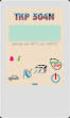 KRAKÓW Rok za³o enia 1990 Pomiar i rejestracja temperatury ul. Narciarska 2, 31-579 Kraków 601/51 11 98, fax:12/647 61 74 Konto Google Termometr TKP-202m/302 wersja Android LOGIN... Has³o... www.geneza.eu
KRAKÓW Rok za³o enia 1990 Pomiar i rejestracja temperatury ul. Narciarska 2, 31-579 Kraków 601/51 11 98, fax:12/647 61 74 Konto Google Termometr TKP-202m/302 wersja Android LOGIN... Has³o... www.geneza.eu
UWAGA! PRZECZYTAJ NAJPIERW:
 UWAGA! PRZECZYTAJ NAJPIERW: Aby korzystać z Wydziałowego VPNa należy, w skrócie, na komputerze zdalnym z którego chcemy się łączyć mieć zainstalowane 3 certyfikaty (ROOT-CA, SUB-CA-01 i certyfikat osobisty)
UWAGA! PRZECZYTAJ NAJPIERW: Aby korzystać z Wydziałowego VPNa należy, w skrócie, na komputerze zdalnym z którego chcemy się łączyć mieć zainstalowane 3 certyfikaty (ROOT-CA, SUB-CA-01 i certyfikat osobisty)
Dział Dopuszczający Dostateczny Dobry Bardzo dobry Celujący
 Przedmiotowy system oceniania Zawód: Technik Informatyk Nr programu: 312[ 01] /T,SP/MENiS/ 2004.06.14 Przedmiot: Systemy Operacyjne i Sieci Komputerowe Klasa: pierwsza Dział Dopuszczający Dostateczny Dobry
Przedmiotowy system oceniania Zawód: Technik Informatyk Nr programu: 312[ 01] /T,SP/MENiS/ 2004.06.14 Przedmiot: Systemy Operacyjne i Sieci Komputerowe Klasa: pierwsza Dział Dopuszczający Dostateczny Dobry
IBM SPSS Statistics dla systemu Windows Instrukcje dotyczące instalacji (jeden użytkownik)
 IBM SPSS Statistics dla systemu Windows Instrukcje dotyczące instalacji (jeden użytkownik) Przedstawione poniżej instrukcje dotyczą instalowania IBM SPSS Statistics wersji 21 przy użyciu licencja dla jednego
IBM SPSS Statistics dla systemu Windows Instrukcje dotyczące instalacji (jeden użytkownik) Przedstawione poniżej instrukcje dotyczą instalowania IBM SPSS Statistics wersji 21 przy użyciu licencja dla jednego
Wykonywanie kopii zapasowych i odtwarzanie danych Instrukcja obsługi
 Wykonywanie kopii zapasowych i odtwarzanie danych Instrukcja obsługi Copyright 2007-2009 Hewlett-Packard Development Company, L.P. Windows jest zastrzeżonym znakiem towarowym firmy Microsoft Corporation,
Wykonywanie kopii zapasowych i odtwarzanie danych Instrukcja obsługi Copyright 2007-2009 Hewlett-Packard Development Company, L.P. Windows jest zastrzeżonym znakiem towarowym firmy Microsoft Corporation,
Systemy operacyjne i sieci komputerowe Szymon Wilk Konsola MMC 1
 i sieci komputerowe Szymon Wilk Konsola MMC 1 1. Wprowadzenie Aby efektywniej zarządzać swoim komputerem Microsoft stworzył narzędzie o wiele bardziej zaawansowane Panel Sterowania. Narzędziem tym jest
i sieci komputerowe Szymon Wilk Konsola MMC 1 1. Wprowadzenie Aby efektywniej zarządzać swoim komputerem Microsoft stworzył narzędzie o wiele bardziej zaawansowane Panel Sterowania. Narzędziem tym jest
Serwer wydruku USB. z 4-portowym prze³¹cznikem. Szybki Start PSUS4-EU. Zawartoœæ zestawu
 A ivision of isco Systems, Inc. Zawartoœæ zestawu PrintServer US Zasilacz sieciowy d-rom instalacyjny z instrukcj¹ thernetowy kabel sieciowy Kabel US Instrukcja Szybki Start Serwer wydruku US WIR z 4-portowym
A ivision of isco Systems, Inc. Zawartoœæ zestawu PrintServer US Zasilacz sieciowy d-rom instalacyjny z instrukcj¹ thernetowy kabel sieciowy Kabel US Instrukcja Szybki Start Serwer wydruku US WIR z 4-portowym
INSTRUKCJA INSTALACJI DRUKARKI. (Dla Windows CP-D70DW/D707DW)
 INSTRUKCJA INSTALACJI DRUKARKI (Dla Windows CP-D70DW/D707DW) Microsoft, Windows, Windows XP, Windows Vista i Windows 7 są zastrzeżonymi znakami towarowymi Microsoft Corporation w Stanach Zjednoczonych
INSTRUKCJA INSTALACJI DRUKARKI (Dla Windows CP-D70DW/D707DW) Microsoft, Windows, Windows XP, Windows Vista i Windows 7 są zastrzeżonymi znakami towarowymi Microsoft Corporation w Stanach Zjednoczonych
Zespól Szkół Ponadgimnazjalnych Nr 17 im. Jana Nowaka - Jeziorańskiego Al. Politechniki 37 Windows Serwer 2003 Instalacja
 7 Windows Serwer 2003 Instalacja Łódź, styczeń 2012r. SPIS TREŚCI Strona Wstęp... 3 INSTALOWANIE SYSTEMU WINDOWS SERWER 2003 Przygotowanie instalacji serwera..4 1.1. Minimalne wymagania sprzętowe......4
7 Windows Serwer 2003 Instalacja Łódź, styczeń 2012r. SPIS TREŚCI Strona Wstęp... 3 INSTALOWANIE SYSTEMU WINDOWS SERWER 2003 Przygotowanie instalacji serwera..4 1.1. Minimalne wymagania sprzętowe......4
Karta sieciowa musi być zainstalowana. Sprawdzamy to poprzez uruchomienie menadŝera sprzętu.
 Konfiguracja połączenia PPPoE w systemie Windows XP (na przykładzie wersji XP Home Edition PL) Karta sieciowa musi być zainstalowana. Sprawdzamy to poprzez uruchomienie menadŝera sprzętu. następnie klikamy
Konfiguracja połączenia PPPoE w systemie Windows XP (na przykładzie wersji XP Home Edition PL) Karta sieciowa musi być zainstalowana. Sprawdzamy to poprzez uruchomienie menadŝera sprzętu. następnie klikamy
Dostp do zasobów dyskowych uytkowników lcme10 przez protokół SMB (Microsoft Networking)
 Dostp do zasobów dyskowych uytkowników lcme10 przez protokół SMB (Microsoft Networking) Powered by: Od 20 stycznia 2003 roku wszyscy u ytkownicy serwera lcme10, posiadajcy konta w domenie SE-AD Instytutu
Dostp do zasobów dyskowych uytkowników lcme10 przez protokół SMB (Microsoft Networking) Powered by: Od 20 stycznia 2003 roku wszyscy u ytkownicy serwera lcme10, posiadajcy konta w domenie SE-AD Instytutu
Acronis Backup & Recovery 10 Advanced Editions. Instrukcja szybkiego rozpoczęcia pracy
 Acronis Backup & Recovery 10 Advanced Editions Instrukcja szybkiego rozpoczęcia pracy W tym dokumencie opisano sposób instalowania i uruchamiania następujących wersji programu Acronis Backup & Recovery
Acronis Backup & Recovery 10 Advanced Editions Instrukcja szybkiego rozpoczęcia pracy W tym dokumencie opisano sposób instalowania i uruchamiania następujących wersji programu Acronis Backup & Recovery
Kancelaria Prawna.WEB - POMOC
 Kancelaria Prawna.WEB - POMOC I Kancelaria Prawna.WEB Spis treści Część I Wprowadzenie 1 Część II Wymagania systemowe 1 Część III Instalacja KP.WEB 9 1 Konfiguracja... dostępu do dokumentów 11 Część IV
Kancelaria Prawna.WEB - POMOC I Kancelaria Prawna.WEB Spis treści Część I Wprowadzenie 1 Część II Wymagania systemowe 1 Część III Instalacja KP.WEB 9 1 Konfiguracja... dostępu do dokumentów 11 Część IV
Systemy operacyjne semestr I
 Systemy operacyjne Tematy pracy kontrolnej do wyboru dla słuchaczy trybu zaocznego (sem. I) przedmiotu Systemy operacyjne (SO). Forma: elektroniczna na adres (w temacie: praca kontrolna, imię 1. Historia
Systemy operacyjne Tematy pracy kontrolnej do wyboru dla słuchaczy trybu zaocznego (sem. I) przedmiotu Systemy operacyjne (SO). Forma: elektroniczna na adres (w temacie: praca kontrolna, imię 1. Historia
TECHNIK INFORMATYK - STYCZE 2010 Przyk adowe rozwi zanie (Zadanie nr 1)
 Plik pobrany przez: andrzejpokrywka Data pobrania: 17:55:46 22-01-2011 TECHNIK INFORMATYK - STYCZE 2010 Przyk adowe rozwi zanie (Zadanie nr 1) 1. Tytu pracy egzaminacyjnej: Projekt realizacji prac prowadz
Plik pobrany przez: andrzejpokrywka Data pobrania: 17:55:46 22-01-2011 TECHNIK INFORMATYK - STYCZE 2010 Przyk adowe rozwi zanie (Zadanie nr 1) 1. Tytu pracy egzaminacyjnej: Projekt realizacji prac prowadz
PS IMAGO 3.0 /// instrukcja instalacji
 PS IMAGO 3.0 /// instrukcja instalacji Instalacja PS IMAGO PS IMAGO jest rozwiązaniem zawierającym rozszerzenie funkcjonalności systemu IBM SPSS Statistics i nie działa jako produkt niezależny. Produkt
PS IMAGO 3.0 /// instrukcja instalacji Instalacja PS IMAGO PS IMAGO jest rozwiązaniem zawierającym rozszerzenie funkcjonalności systemu IBM SPSS Statistics i nie działa jako produkt niezależny. Produkt
Instrukcja obsługi programu CMS Dla rejestratorów HANBANG
 Instrukcja obsługi programu CMS Dla rejestratorów HANBANG 1. Wymagania sprzętowe: Minimalne wymagania sprzętowe: System operacyjny: Windows Serwer 2003 Standard Edition SP2 Baza danych: Mysql5.0 Procesor:
Instrukcja obsługi programu CMS Dla rejestratorów HANBANG 1. Wymagania sprzętowe: Minimalne wymagania sprzętowe: System operacyjny: Windows Serwer 2003 Standard Edition SP2 Baza danych: Mysql5.0 Procesor:
Systemy operacyjne i sieci komputerowe Szymon Wilk Partycjonowanie 1
 i sieci komputerowe Szymon Wilk Partycjonowanie 1 1. Partycja To logiczny, wydzielony obszar dysku twardego, który może być sformatowany przez system operacyjny w odpowiednim systemie plików 2. Rodzaje
i sieci komputerowe Szymon Wilk Partycjonowanie 1 1. Partycja To logiczny, wydzielony obszar dysku twardego, który może być sformatowany przez system operacyjny w odpowiednim systemie plików 2. Rodzaje
Instrukcja instalacji oraz konfiguracji sterowników. MaxiEcu 2.0
 Instrukcja instalacji oraz konfiguracji sterowników. MaxiEcu 2.0 Wersja instrukcji 1.0.1 1 SPIS TREŚCI 1. Sprawdzenie wersji systemu Windows... 3 2. Instalacja sterowników interfejsu diagnostycznego...
Instrukcja instalacji oraz konfiguracji sterowników. MaxiEcu 2.0 Wersja instrukcji 1.0.1 1 SPIS TREŚCI 1. Sprawdzenie wersji systemu Windows... 3 2. Instalacja sterowników interfejsu diagnostycznego...
Boot Camp Podręcznik instalowania oraz konfigurowania
 Boot Camp Podręcznik instalowania oraz konfigurowania Spis treści 3 Wstęp 3 Co jest potrzebne? 4 Omówienie instalacji 4 Krok 1: Sprawdź dostępność uaktualnień 4 Krok 2: Przygotuj Maca do zainstalowania
Boot Camp Podręcznik instalowania oraz konfigurowania Spis treści 3 Wstęp 3 Co jest potrzebne? 4 Omówienie instalacji 4 Krok 1: Sprawdź dostępność uaktualnień 4 Krok 2: Przygotuj Maca do zainstalowania
Systemy operacyjne I Laboratorium Część 3: Windows XP
 Uniwersytet Rzeszowski Katedra Informatyki Opracował: mgr inŝ. Przemysław Pardel v1.01 2009 Systemy operacyjne I Laboratorium Część 3: Windows XP Zagadnienia do zrealizowania (3h) 1. Ściągnięcie i instalacja
Uniwersytet Rzeszowski Katedra Informatyki Opracował: mgr inŝ. Przemysław Pardel v1.01 2009 Systemy operacyjne I Laboratorium Część 3: Windows XP Zagadnienia do zrealizowania (3h) 1. Ściągnięcie i instalacja
Windows 8.1 Krok po kroku
 Ciprian Adrian Rusen Joli Ballew Windows 8.1 Krok po kroku Przekład: Witold Sikorski APN Promise, Warszawa 2014 Spis treści Wprowadzenie do systemu Windows 8.1............................. xi O autorach...........................................................xvii
Ciprian Adrian Rusen Joli Ballew Windows 8.1 Krok po kroku Przekład: Witold Sikorski APN Promise, Warszawa 2014 Spis treści Wprowadzenie do systemu Windows 8.1............................. xi O autorach...........................................................xvii
1. ROZPOCZYNANIE PRACY Z KOMPUTEREM
 Autor: Firma: 1. ROZPOCZYNANIE PRACY Z KOMPUTEREM 1.1. WPROWADZENIE 1.1.1. KOMPUTER I JEGO ZASTOSOWANIE 1.1.2. WNĘTRZE KOMPUTERA 1.1.3. SPRZĘT I OPROGRAMOWANIE 1.1.4. RODZAJE KOMPUTERÓW 1.1.5. SYSTEM WINDOWS
Autor: Firma: 1. ROZPOCZYNANIE PRACY Z KOMPUTEREM 1.1. WPROWADZENIE 1.1.1. KOMPUTER I JEGO ZASTOSOWANIE 1.1.2. WNĘTRZE KOMPUTERA 1.1.3. SPRZĘT I OPROGRAMOWANIE 1.1.4. RODZAJE KOMPUTERÓW 1.1.5. SYSTEM WINDOWS
Laboratorium - Archiwizacja i odzyskiwanie danych w Windows Vista
 5.0 10.3.1.5 Laboratorium - Archiwizacja i odzyskiwanie danych w Windows Vista Wprowadzenie Wydrukuj i uzupełnij to laboratorium. W tym laboratorium wykonasz kopię zapasową danych. Przeprowadzisz również
5.0 10.3.1.5 Laboratorium - Archiwizacja i odzyskiwanie danych w Windows Vista Wprowadzenie Wydrukuj i uzupełnij to laboratorium. W tym laboratorium wykonasz kopię zapasową danych. Przeprowadzisz również
Opis obsługi systemu Ognivo2 w aplikacji Komornik SQL-VAT
 Opis obsługi systemu Ognivo2 w aplikacji Komornik SQL-VAT Spis treści Instrukcja użytkownika systemu Ognivo2... 3 Opis... 3 Konfiguracja programu... 4 Rejestracja bibliotek narzędziowych... 4 Konfiguracja
Opis obsługi systemu Ognivo2 w aplikacji Komornik SQL-VAT Spis treści Instrukcja użytkownika systemu Ognivo2... 3 Opis... 3 Konfiguracja programu... 4 Rejestracja bibliotek narzędziowych... 4 Konfiguracja
1. Życie wśród komputerów
 EDUKACYJNE Z INFORMATYKI DLA UCZNIÓW KL. IV SZKOŁY ODSTAWOWEJ 1. Życie wśród komputerów Wymienia zasady bezpiecznej i higienicznej pracy z komputerem dotyczące: prawidłowej pozycji ciała i czasu pracy
EDUKACYJNE Z INFORMATYKI DLA UCZNIÓW KL. IV SZKOŁY ODSTAWOWEJ 1. Życie wśród komputerów Wymienia zasady bezpiecznej i higienicznej pracy z komputerem dotyczące: prawidłowej pozycji ciała i czasu pracy
Acronis Backup & Recovery 10 Server for Windows, Acronis Backup & Recovery 10 Workstation. Instrukcja szybkiego rozpoczęcia pracy
 Acronis Backup & Recovery 10 Server for Windows, Acronis Backup & Recovery 10 Workstation Instrukcja szybkiego rozpoczęcia pracy 1. Informacje na temat tego dokumentu W tym dokumencie opisano sposób instalowania
Acronis Backup & Recovery 10 Server for Windows, Acronis Backup & Recovery 10 Workstation Instrukcja szybkiego rozpoczęcia pracy 1. Informacje na temat tego dokumentu W tym dokumencie opisano sposób instalowania
WPROWADZENIE DO. Instalowania sterowników Nokia Connectivity Cable Drivers
 WPROWADZENIE DO Instalowania sterowników Nokia Connectivity Cable Drivers Spis treści 1. Wprowadzenie...1 2. Wymagania...1 3. Instalowanie Sterowników Nokia Connectivity Cable Drivers...2 3.1 Przed instalacją...2
WPROWADZENIE DO Instalowania sterowników Nokia Connectivity Cable Drivers Spis treści 1. Wprowadzenie...1 2. Wymagania...1 3. Instalowanie Sterowników Nokia Connectivity Cable Drivers...2 3.1 Przed instalacją...2
Wykonywanie kopii zapasowych i odtwarzanie danych Instrukcja obsługi
 Wykonywanie kopii zapasowych i odtwarzanie danych Instrukcja obsługi Copyright 2009 Hewlett-Packard Development Company, L.P. Windows jest zastrzeżonym znakiem towarowym firmy Microsoft Corporation, zarejestrowanym
Wykonywanie kopii zapasowych i odtwarzanie danych Instrukcja obsługi Copyright 2009 Hewlett-Packard Development Company, L.P. Windows jest zastrzeżonym znakiem towarowym firmy Microsoft Corporation, zarejestrowanym
Pracownia internetowa w każdej szkole (edycja Jesień 2007)
 Instrukcja numer D1/03_01/Z Pracownia internetowa w każdej szkole (edycja Jesień 2007) Opiekun pracowni internetowej cz. 1 Instalacja serwera MS SBS 2003 R2 Premium w wersji dla polskich szkół (D1) Zadanie
Instrukcja numer D1/03_01/Z Pracownia internetowa w każdej szkole (edycja Jesień 2007) Opiekun pracowni internetowej cz. 1 Instalacja serwera MS SBS 2003 R2 Premium w wersji dla polskich szkół (D1) Zadanie
IBM SPSS Statistics dla systemu Windows Instrukcje dotyczące instalacji (jeden użytkownik)
 IBM SPSS Statistics dla systemu Windows Instrukcje dotyczące instalacji (jeden użytkownik) Przedstawione poniżej instrukcje dotyczą instalowania IBM SPSS Statistics wersji 19 przy użyciu licencja dla jednego
IBM SPSS Statistics dla systemu Windows Instrukcje dotyczące instalacji (jeden użytkownik) Przedstawione poniżej instrukcje dotyczą instalowania IBM SPSS Statistics wersji 19 przy użyciu licencja dla jednego
